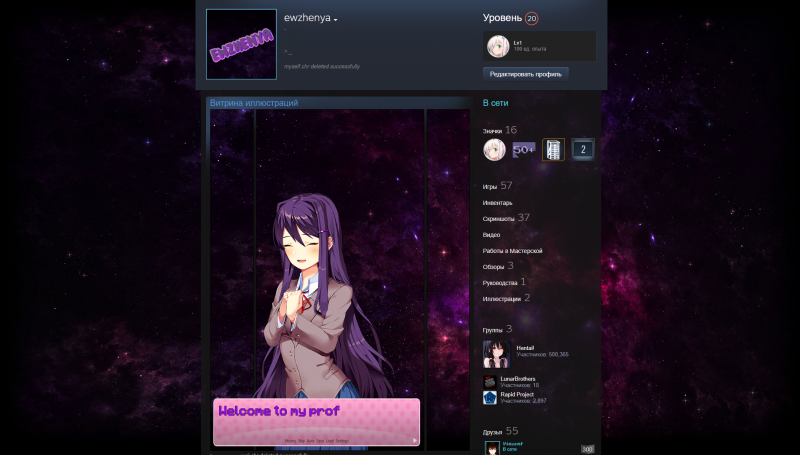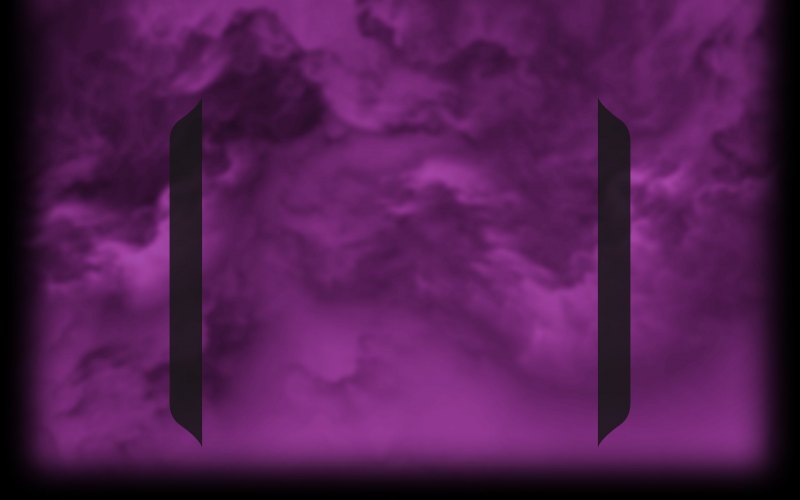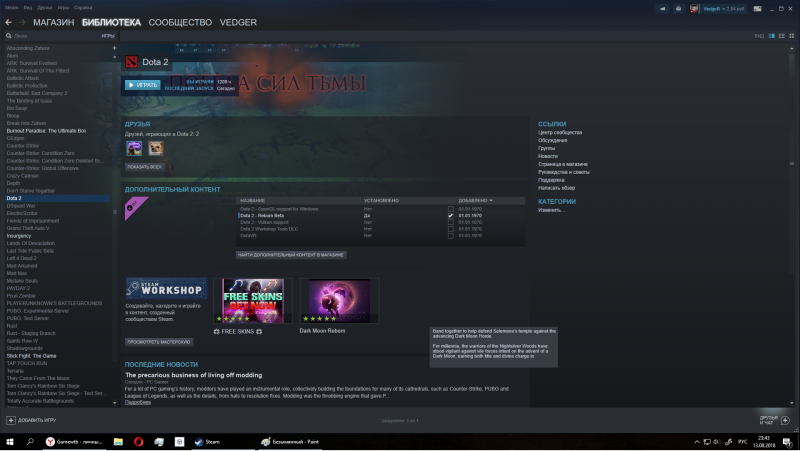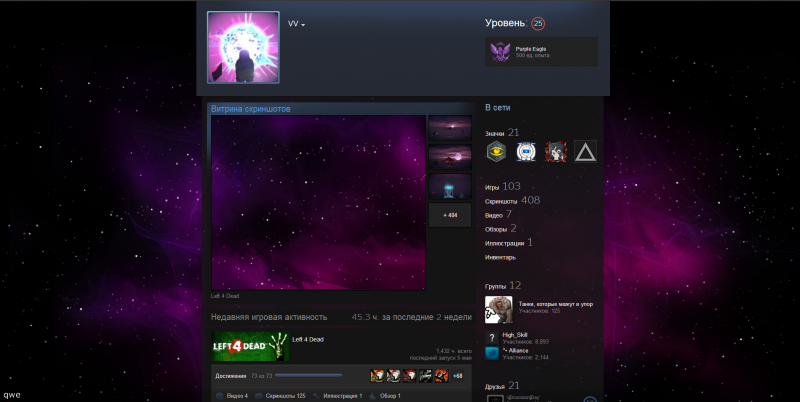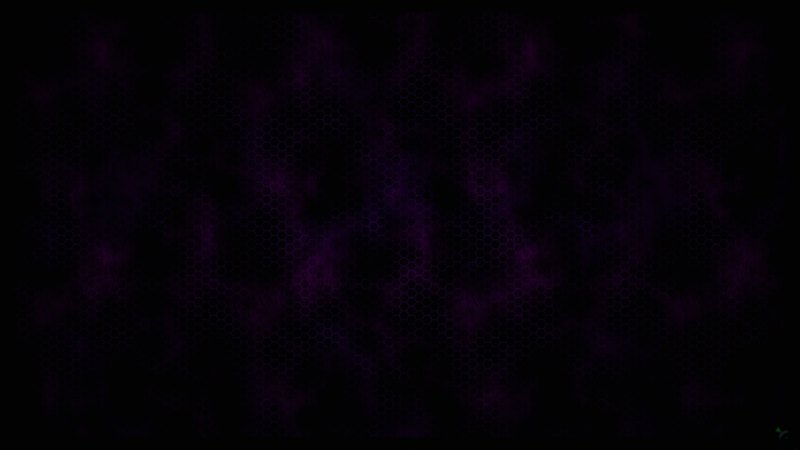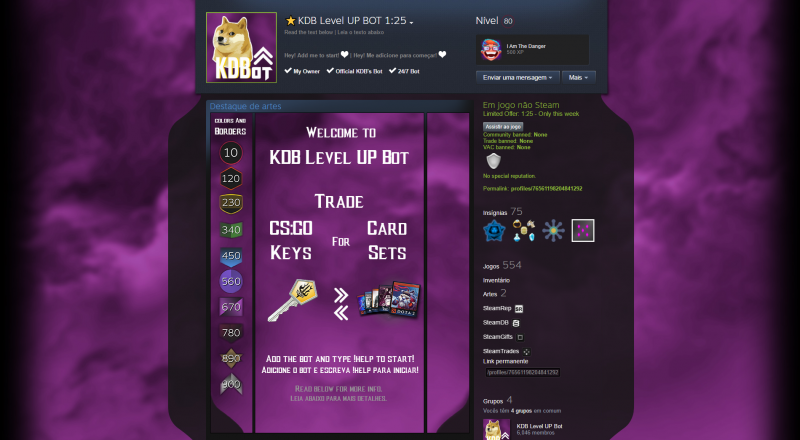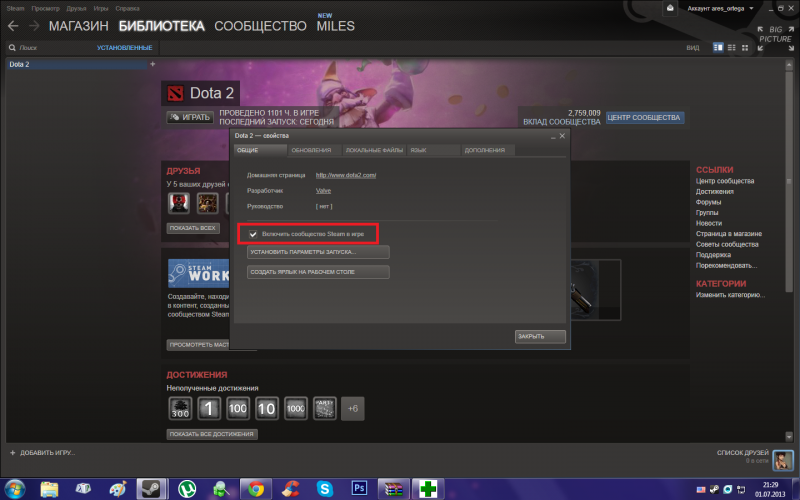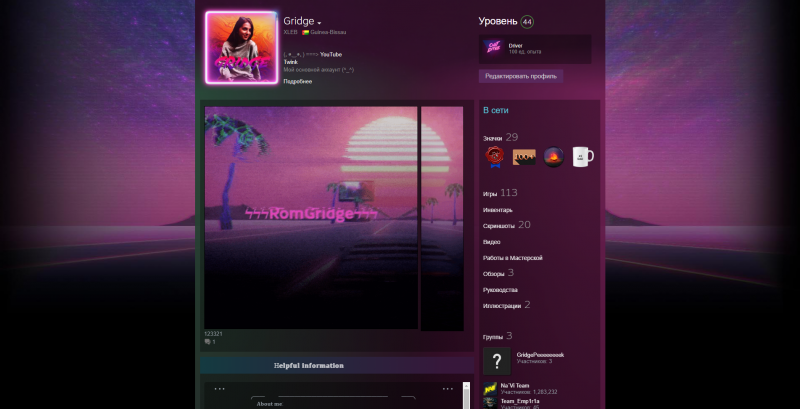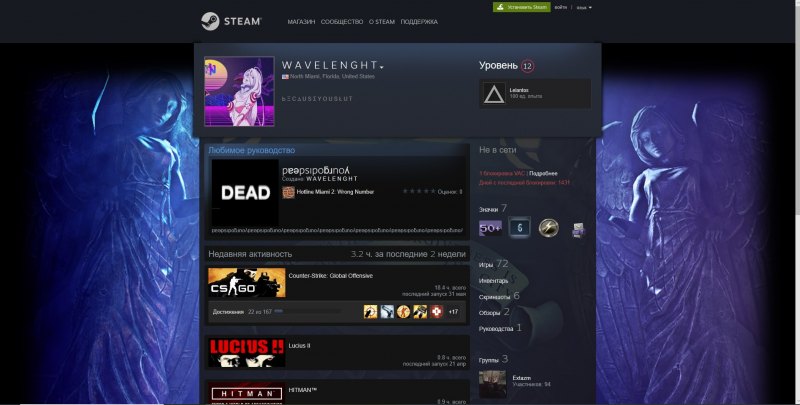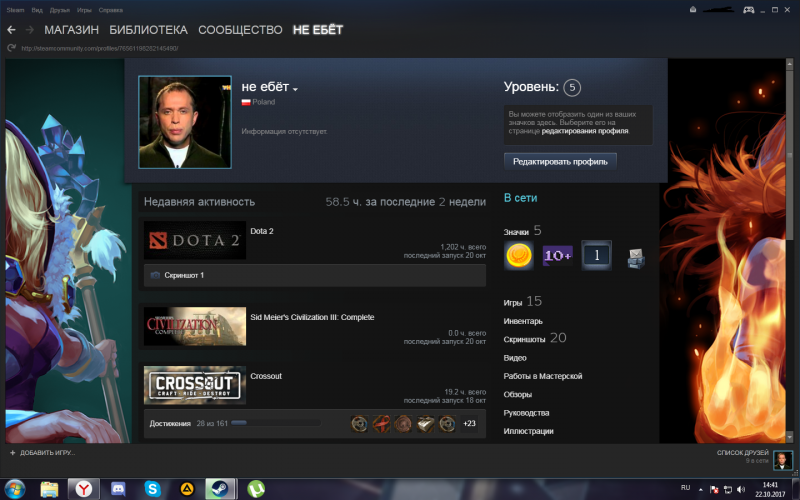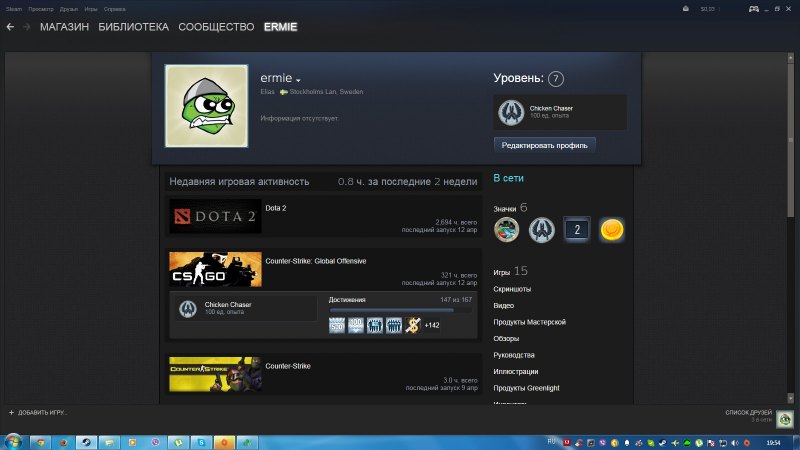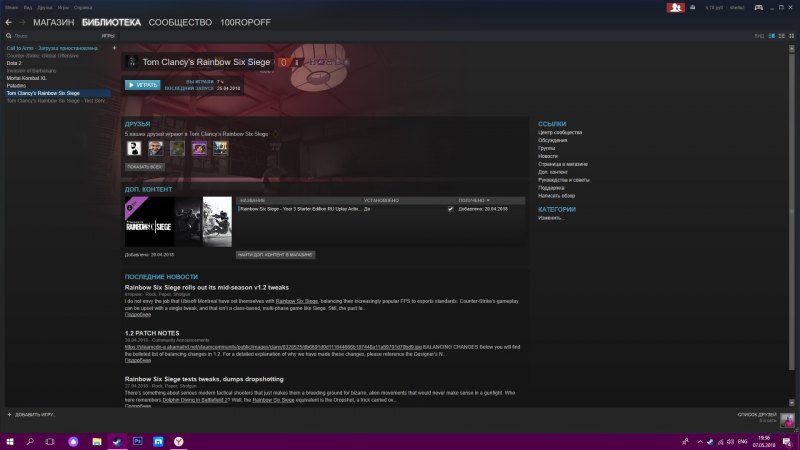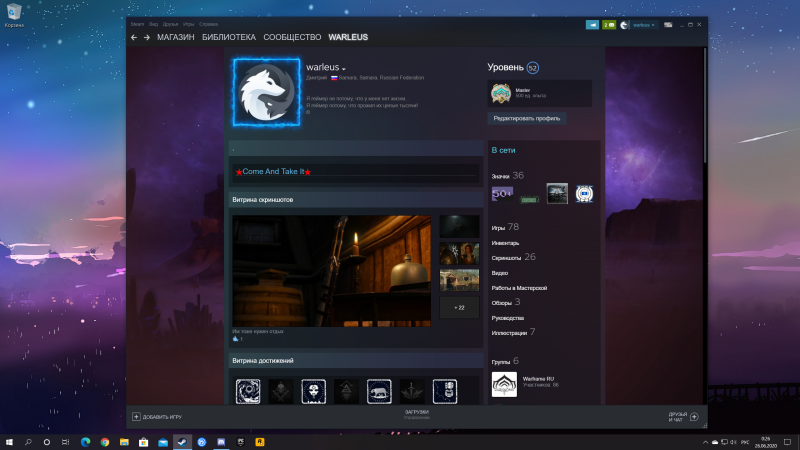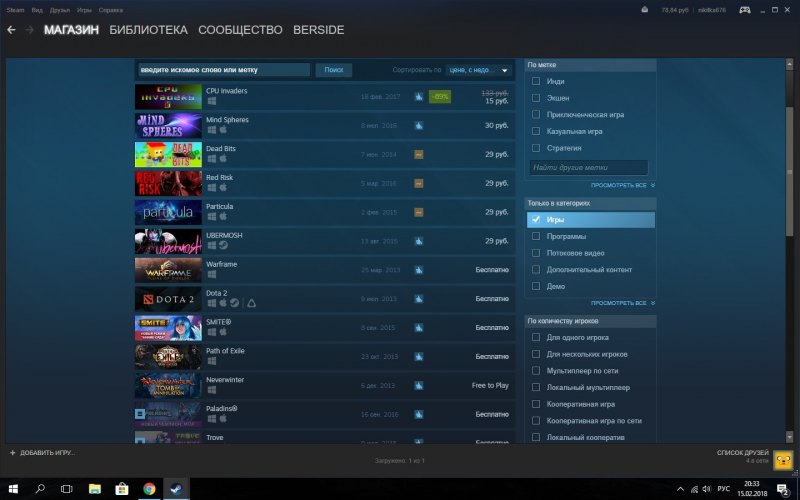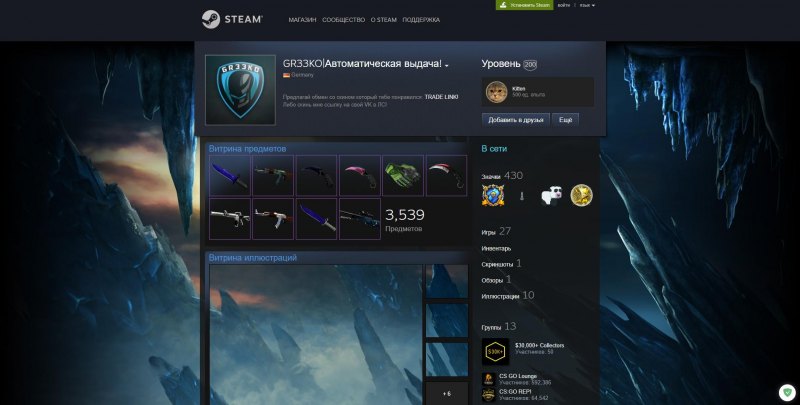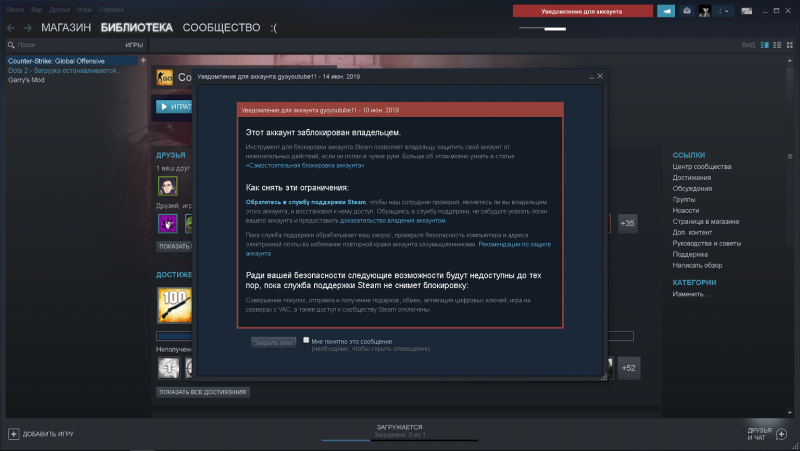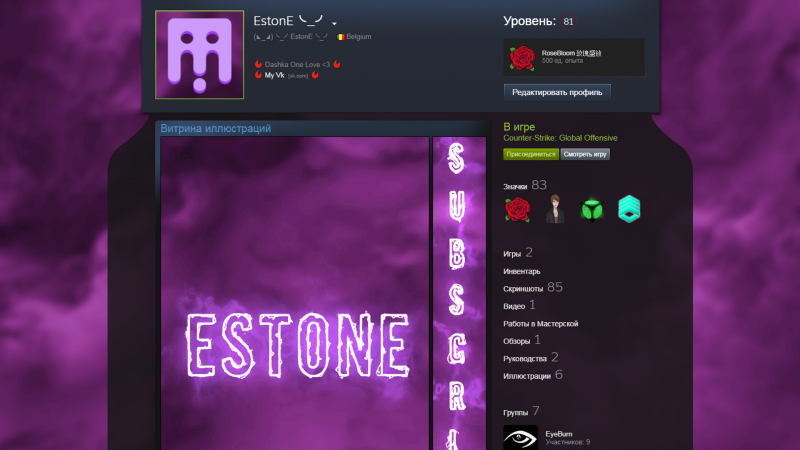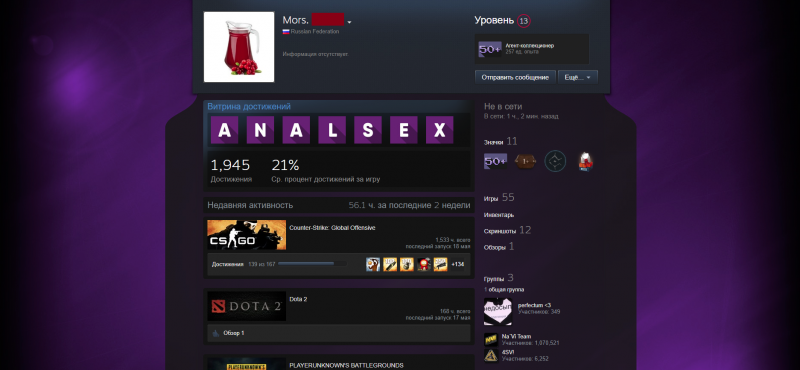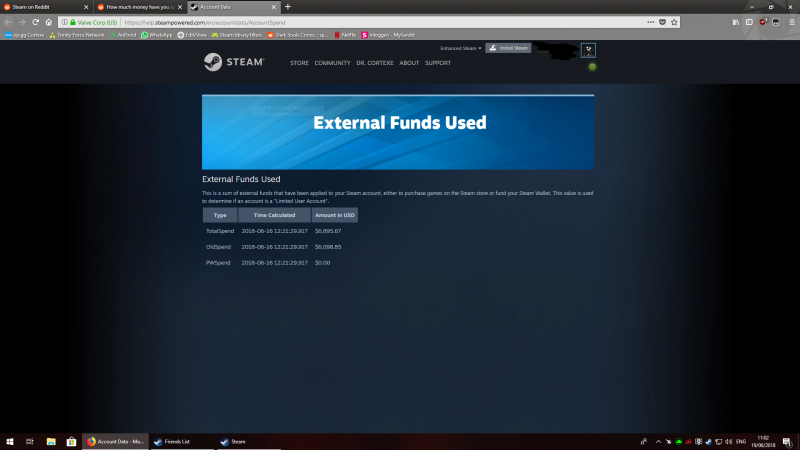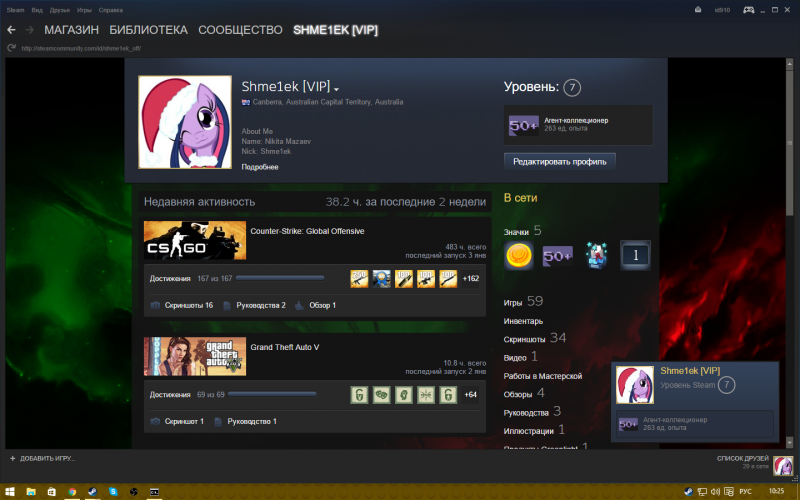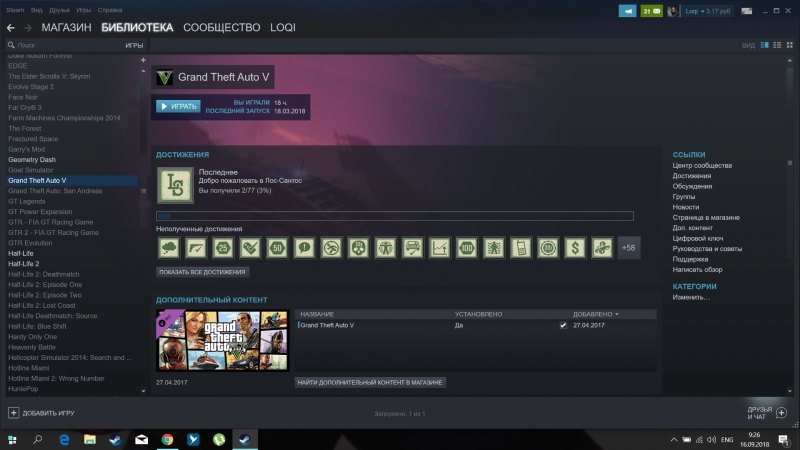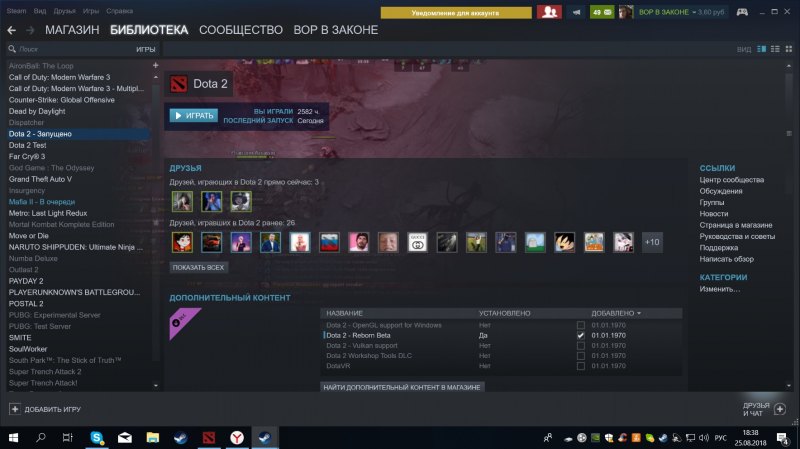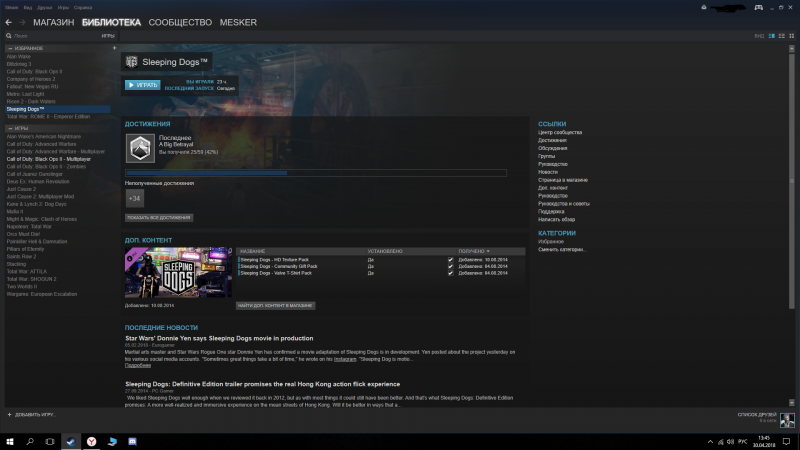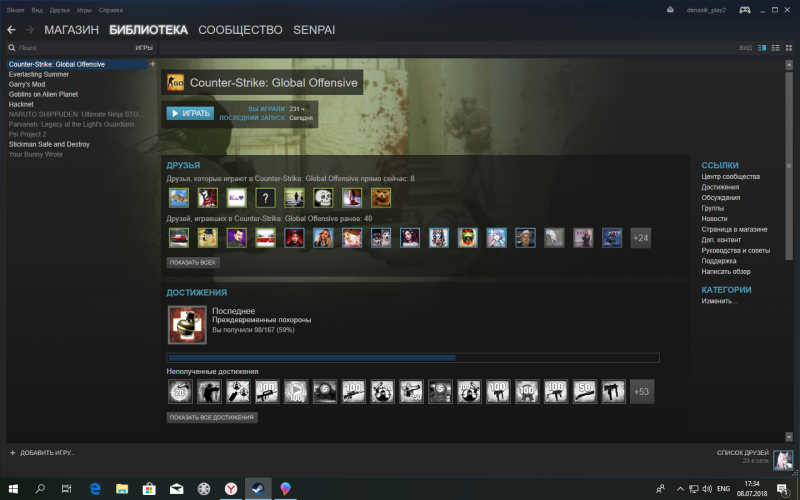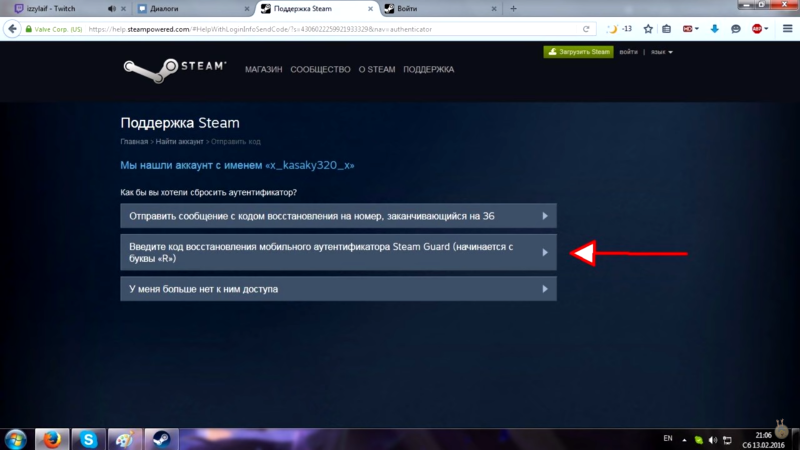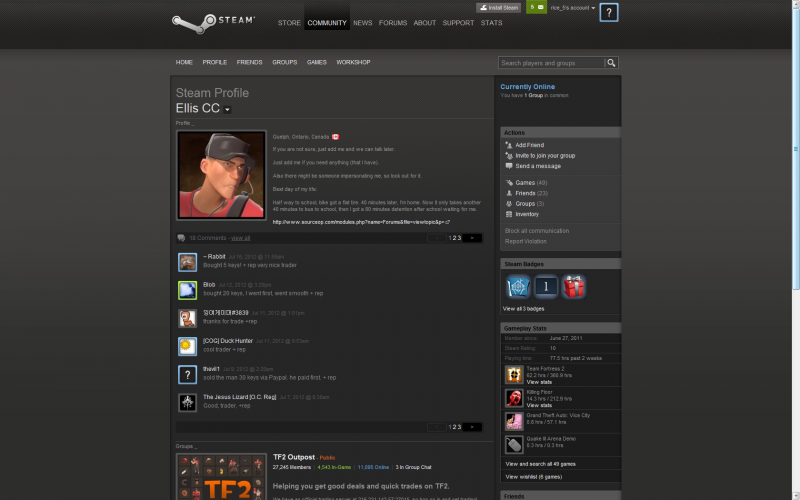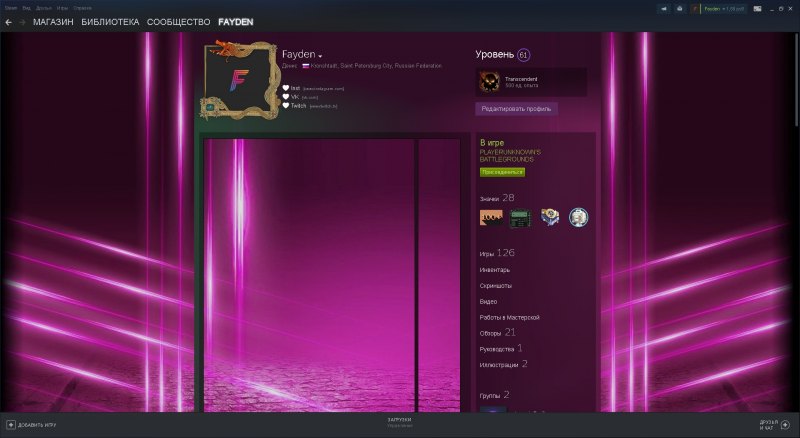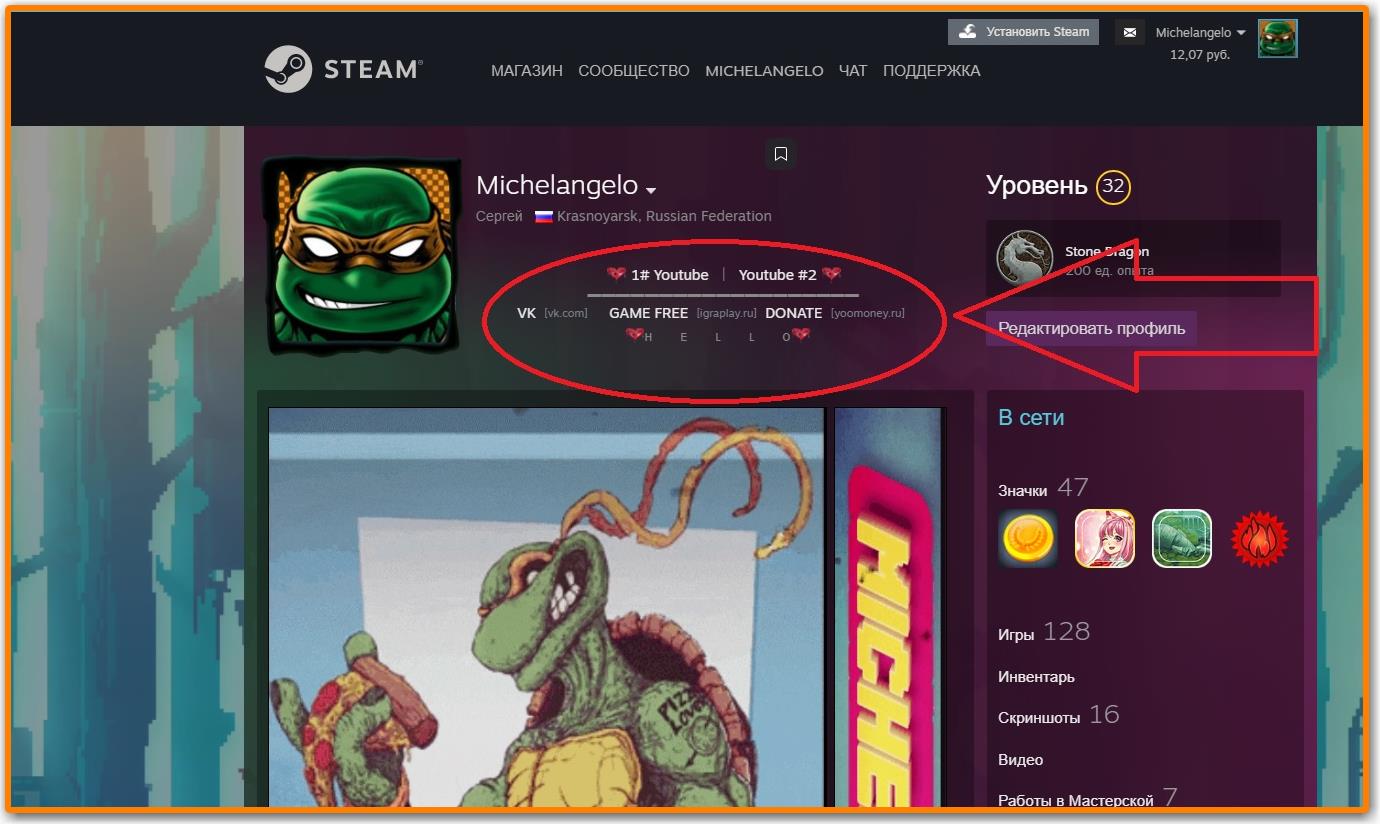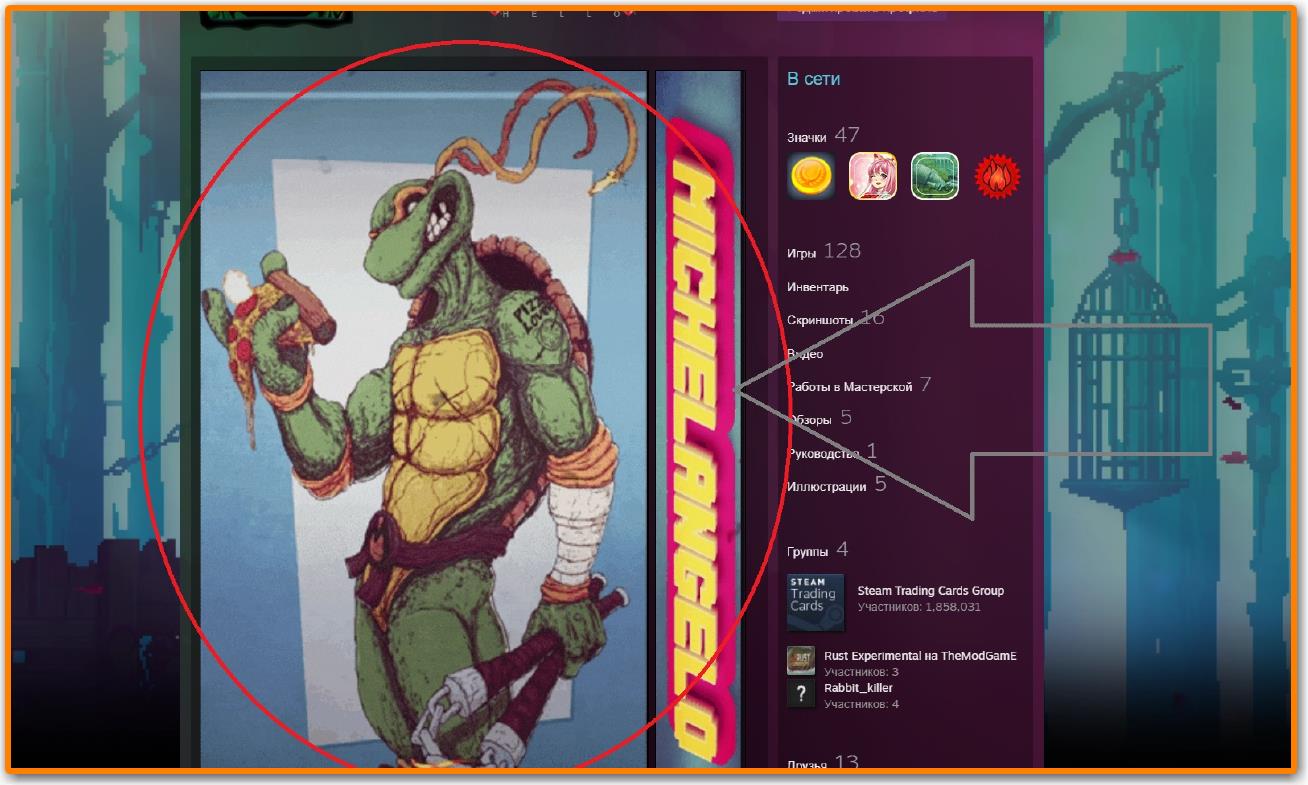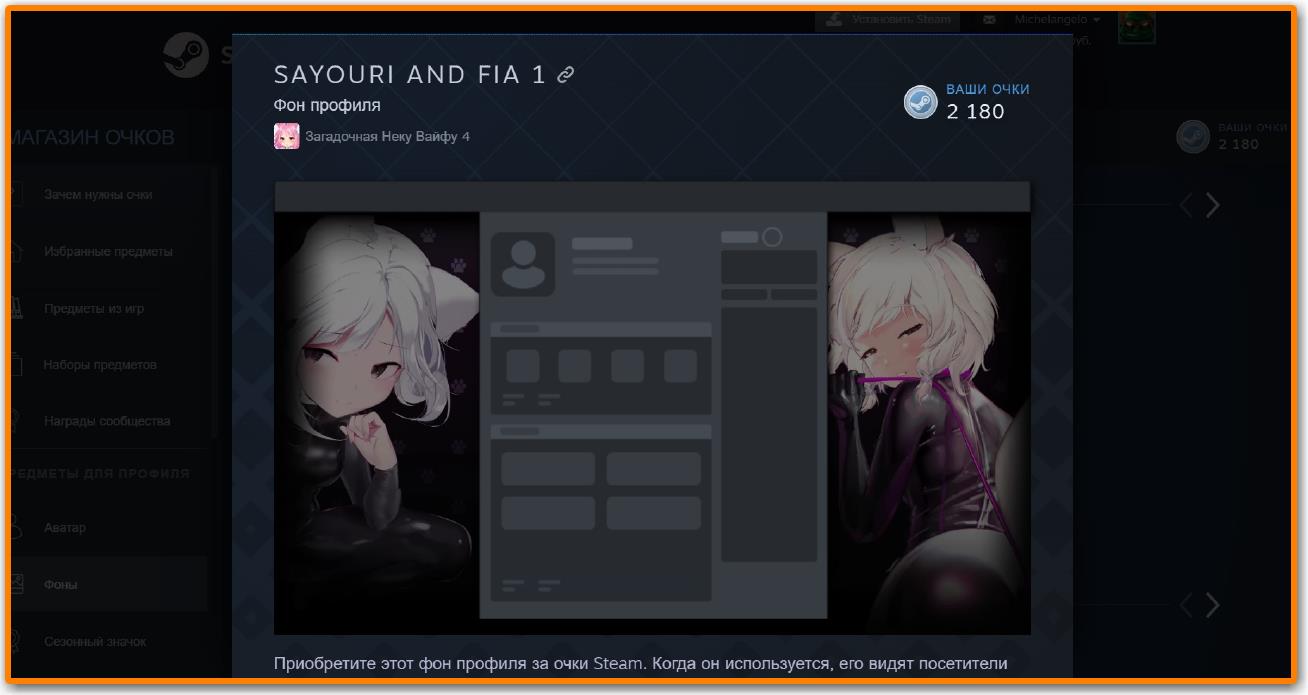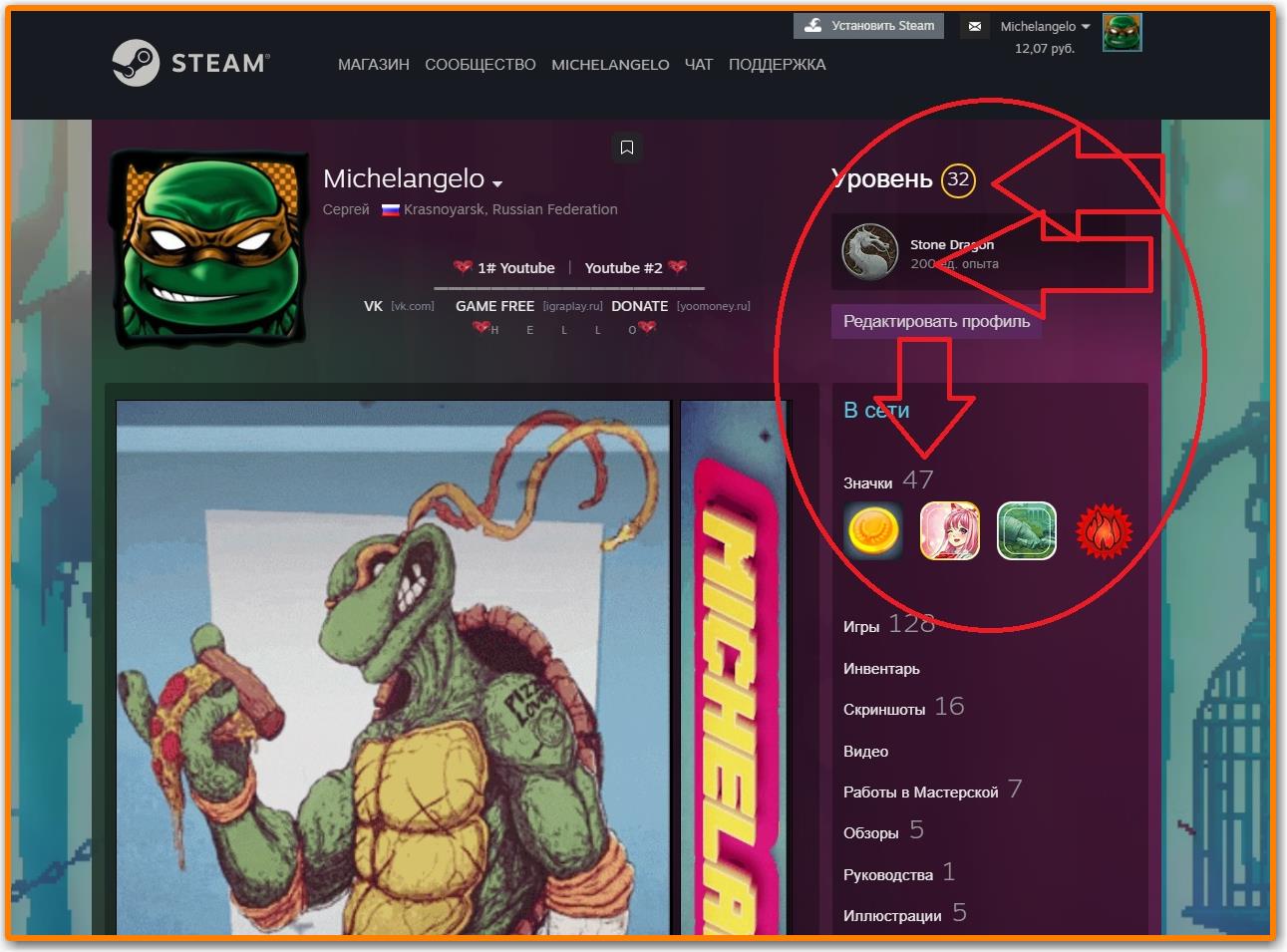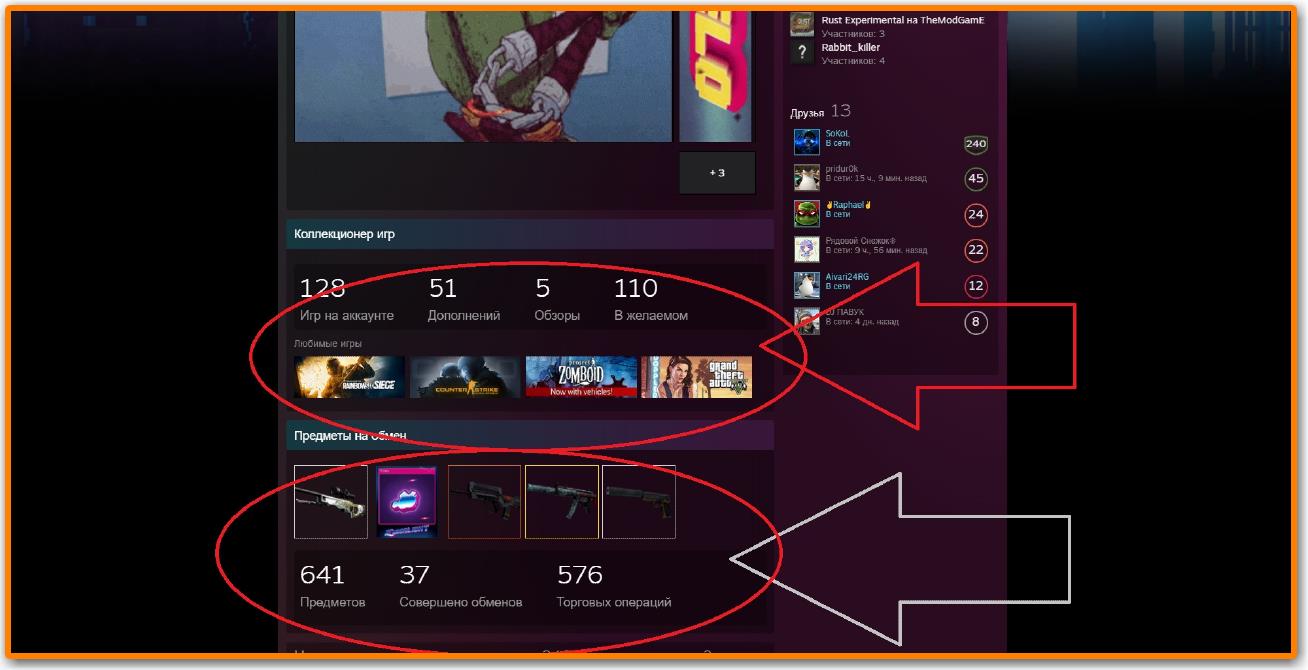Руководства Steam – это созданные игроками руководства, которые могут помочь вам раскрыть секреты игры, научить изменять игры, предоставить некоторые забавные факты и многое другое.
В этой статье мы расскажем вам все, что вам нужно знать о руководствах Steam, в том числе о том, что они собой представляют, как их найти, как их просматривать и как создать свои собственные.
Вы застряли в игре и нуждаетесь в прохождении? Охотитесь за всеми достижениями и хотите знать, как их получить? Ищете тактику профессионального уровня? Хотите узнать, как настроить и переназначить свой контроллер ?
Руководства Steam предлагают все это и многое другое. Это бесплатные ресурсы, созданные игроками, которые обеспечивают поддержку в игре.
Руководства могут содержать текст, снимки экрана и видео и могут быть разделены на категории, чтобы вы могли быстро перейти к нужному разделу.
В то время как в прошлом вы могли охотиться в Интернете для прохождения или купить руководство по стратегии, теперь есть вероятность, что кто-то уже написал руководство Steam, которое поможет вам.
А если нет, то легко создать собственное руководство по Steam.
Как найти руководство по Steam
Есть разные способы открыть руководства Steam, и вам не нужно владеть игрой, чтобы просматривать ее руководства. Вот как найти руководства Steam.
Чтобы увидеть все руководства:
- Откройте клиент Steam.
- Щелкните Сообщество .
- Перейдите на вкладку » Руководства» . Вы можете отсортировать это по самым популярным и самым последним .
Это нормально, если вы хотите нащупать руководства, но, скорее всего, вы захотите прочитать их для конкретной игры.
Чтобы найти руководства по игре, которой вы не владеете:
- Откройте клиент Steam.
- Щелкните Магазин .
- Перейдите на страницу игры.
- В правом верхнем углу нажмите Центр сообщества .
- Перейдите на вкладку » Руководства» .
В качестве альтернативы, если у вас уже есть игра:
- Откройте клиент Steam.
- Щелкните Библиотека .
- Выберите игру.
- Щелкните » Руководства» .
Наконец, есть еще более простой способ, если вы уже играете в игру через Steam:
- Запустите игру Steam.
- Откройте оверлей Steam. По умолчанию это Shift + Tab .
- Здесь есть раздел Руководства, в котором показаны руководства с самым высоким рейтингом, которые вы можете щелкнуть, чтобы просмотреть их.
- В противном случае нажмите « Просмотреть все руководства», чтобы просмотреть все руководства по игре, в которую вы играете.
Этот метод применяется только к играм, купленным или погашенным через Steam, а не к играм, не относящимся к Steam, которые вы добавили в клиент.
Как перемещаться по руководству Steam
При просмотре справочника используйте указатель справочника справа, чтобы перейти к определенным частям.
Вверху вы можете показать большой палец вверх или вниз . Это влияет на звездный рейтинг гида; чем выше рейтинг, тем выше видимость гида в поиске.
Вы также можете потратить очки Steam, чтобы поблагодарить автора значком, добавить руководство в избранное, чтобы оно отображалось в верхней части страницы руководств, поделиться руководством в социальных сетях или сообщить о нарушении правил поведения в сети Steam.
Внизу руководства, если автор включил его, вы можете оставлять комментарии. Установите флажок «Подписаться на ветку», если хотите получать уведомления всякий раз, когда кто-то публикует новый комментарий.
Как создать руководство Steam
Если вы хотите помочь своим товарищам по игре и поделиться своим опытом, вам следует создать руководство Steam.
Сделать это:
- Перейдите на страницу руководств игры, как описано выше.
- В правом меню нажмите « Создать руководство» .
- Введите название своего гида.
- Нажмите Выбрать файл, чтобы загрузить квадратное изображение, представляющее ваше руководство. Он должен быть минимум 195×195 пикселей.
- Введите описание своего гида. Вы можете использовать текст разметки для форматирования – щелкните Справка по форматированию, чтобы просмотреть доступные параметры.
- Назначьте своему гиду категорию (вы можете выбрать несколько) и язык .
- Установите этот флажок, чтобы подтвердить, что вы являетесь первоначальным создателем руководства или имеете разрешение на его публикацию.
- Щелкните Сохранить и продолжить .
Это перенесет вас на следующую страницу, где вы заполните содержание своего руководства. Вы всегда можете отредактировать это позже, хотя у вас должен быть хотя бы какой-то контент, прежде чем вы сможете опубликовать.
Чтобы заполнить руководство, на странице «Содержание руководства»:
- Добавьте все изображения, которые вы хотите использовать в своем руководстве. Вы также можете использовать любые скриншоты или видео, которые вы уже загрузили в Steam.
- Добавьте участника, если хотите, чтобы друзья помогли вам создать руководство. Он появится на их странице руководств, как только вы завершите настройку.
- Добавьте раздел, чтобы создать свой первый раздел руководства. Из этого автоматически сгенерируется оглавление.
- Щелкните Изменить этот раздел .
- Здесь определите заголовок раздела и введите содержание раздела . Используйте панель инструментов для применения форматирования и используйте правое меню для встраивания изображений и видео.
- Когда будете готовы, нажмите Сохранить .
- Повторяйте шаги с третьего по шестой столько раз, сколько необходимо. Вы можете перетаскивать разделы, чтобы изменить их порядок. Щелкните Удалить этот раздел, чтобы полностью удалить его и все содержимое.
- Когда вы закончите, нажмите Preview Guide . Это покажет вам, как будет выглядеть руководство после публикации.
- Когда вы будете счастливы сделать руководство общедоступным, нажмите Опубликовать руководство .
Вы можете вернуться к своему гиду в любое время. Для этого перейдите на страницу руководств, и вы увидите новую ссылку в правом меню под названием « Созданные вами руководства» .
Как только руководство будет опубликовано, в разделе « Элементы управления владельцем» вы можете изменить видимость, чтобы указать, кто может видеть руководство: общедоступный, только для друзей, скрытый или частный. Вы также можете вернуться к различным страницам редактирования и отключить комментарии, а статистика авторов показывает, сколько людей просмотрели и добавили в избранное ваше руководство (конечно, для увеличения этих чисел может потребоваться время).
Вы также можете удалить руководство, если хотите удалить его из Steam навсегда. Это не может быть отменено, поэтому сделайте резервную копию руководства в другом месте, если хотите, чтобы это было записано.
Steam – отличный игровой магазин
Это все, что вам нужно знать о руководствах Steam. Так почему бы не попробовать создать один из них и не помочь своим товарищам по игре?
Steam не лишен недостатков, но есть причина, по которой он является популярной платформой для игроков на ПК. Такие функции, как руководства Steam, обширная библиотека игр и программного обеспечения, а также регулярные продажи – все это выделяет Steam среди конкурентов.
Вы используете устаревший браузер. Этот и другие сайты могут отображаться в нём некорректно.
Вам необходимо обновить браузер или попробовать использовать другой.
- Статус
- В этой теме нельзя размещать новые ответы.
- Дней с нами
- 2.583
- Розыгрыши
- 0
- Сообщения
- 548
- Репутация
+/- -
76
- Реакции
- 435
-
#1
Пожалуйста, имейте в виду, если хотите сотрудничать с данным человеком, он заблокирован на нашем форуме.
- Дней с нами
- 2.557
- Розыгрыши
- 0
- Сообщения
- 368
- Репутация
+/- -
87
- Реакции
- 331
-
#2
Пожалуйста, имейте в виду, если хотите сотрудничать с данным человеком, он заблокирован на нашем форуме.
- Дней с нами
- 2.597
- Розыгрыши
- 0
- Сообщения
- 291
- Репутация
+/- -
22
- Реакции
- 170
-
#4
Пожалуйста, имейте в виду, если хотите сотрудничать с данным человеком, он заблокирован на нашем форуме.
У меня все вкладки остановились из-за перехода по твоей ссылке
- Дней с нами
- 2.597
- Розыгрыши
- 0
- Сообщения
- 291
- Репутация
+/- -
22
- Реакции
- 170
-
#5
Пожалуйста, имейте в виду, если хотите сотрудничать с данным человеком, он заблокирован на нашем форуме.
После перезагрузки норм стало
- Статус
- В этой теме нельзя размещать новые ответы.
Похожие темы
После статей о том, как и зачем повышать уровень в Steam, мы бы хотели рассказать вам об одной из уникальных возможностей, открывающейся после 10 уровня.
Самый лёгкий способ простенько украсить ваш профиль Steam — это размещение своих коллекций, скриншотов, достижений и т.д.
Для того, чтобы это сделать, необходимо зайти в свой профиль и нажать:
«Редактировать профиль» → Витрины → Выбрать тип витрины → Разместить желаемые предметы → Сохранить
Это самый простой способ, поэтому особо разойтись здесь не получится. Если хотите большего, то придётся немножко постараться.
А теперь разберём более сложный способ, но с более впечатляющим результатом.
Для начала необходимо разобраться будете ли вы делать сами иллюстрацию или скачаете из интернета готовую? Для второго способа особенно сложных операций проделывать не придётся. Вам необходимо будет просто скачать желаемый gif, картинку и т.п.
Затем открываем браузер → Заходим в профиль Steam → Иллюстрации → Загрузить иллюстрацию
Прежде, чем сохранить иллюстрацию, открываем панель с инструментами сайта (например, в Google Chrome это кнопка F12), заходим в раздел Console и вводим следующую команду:
$J(‘#image_width’).val(‘1000’);$J(‘#image_height’).val(‘1’);
Данная команда позволит вашей картинке не сплющиться
Нажимаем Enter, закрываем консоль и кликаем «Сохранить»
Готово! Теперь, по тому же принципу, что и с витриной предметов, в редакторе профиля добавляем её через раздел «Витрина иллюстраций»
Готовые анимации для профиля можно также скачать на многочисленных сайтах в интернете. Как правило, к ним прилагается ссылка на покупку соответствующего по тематике фона профиля в Steam на торговой площадке.
Теперь пройдёмся по более сложному пути. Если вы решили сделать собственную иллюстрацию, то придётся посидеть немного дольше.
Для начала разберёмся с фоном. Выберите тот, который вы бы хотели видеть в своём профиле Steam. Вы можете выбрать из уже имеющихся у вас или купить на торговой площадке Steam.
Также фоны можно получить за создание значков из игр, карточки для которых вы можете получить при покупки уровня на нашем сайте.
Выбрали? Теперь заходим в инвентарь, кликаем по желаемому фону и в правом меню выбираем «Показать в полном размере». Он откроется в браузере.
Теперь нажимаем ПКМ и «Копировать URL/адрес изображения»
Затем заходим на сайт
steam.design
и вставляем туда адрес нашего фона и нажимаем «Скачать ZIP»
Благодаря сайту мы имеем вырезку определённых областей нашего фона, на которых в дальнейшем будем работать с анимацией.
Теперь начинаем творить магию и красоту.
Вот и настал момент творить чудеса. От себя можем порекомендовать сайт
gifmaker
с довольно широким выбором анимации, смайликов и редакторов текста.
Для работы сначала необходимо будет зарегистрироваться на сайте
gifmaker.
Не бойтесь, это займёт всего несколько секунд.
Для того, чтобы начать там работу, достаём из скачанного с
steam.design
архива файл с названием Artwork_Middle.png и вставляем его на сайте
После того, как вы сделали всё, как хотите, сохраняем файл в формате gif.
Анимация для нашего профиля готова!
Мы разобрали только один способ, как можно использовать анимацию на изображении. На самом деле, всё зависит от вашей фантазии и куда она разойдётся.
Если вы умеете пользоваться Adobe Photoshop или Adobe After Effects, то дерзайте! Всё в ваших руках! Есть также многочисленные уроки в интернете по работе в данных приложениях, так что у вас всё получится.
После того, как ваше чудо-творение готово:
Открываем браузер → Заходим в профиль Steam → Иллюстрации → Загрузить иллюстрацию
Прежде, чем сохранить иллюстрацию, открываем панель с инструментами сайта(например, в Google Chrome это кнопка F12), заходим в раздел Console и вводим следующую команду:
document.getElementsByName(«image_width»)[0].value =
999999;document.getElementsByName(«image_height»)[0].value = 1;
Нажимаем Enter, закрываем консоль и кликаем «Сохранить»
Аналогичную операцию проводим с файлом Artwork_Right_Top.png из того же начального архива.
Теперь открываем профиль Steam → «Редактировать профиль» → Витрины → Витрина Иллюстраций→ Размещаем иллюстрации → Сохранить
Заходим в профиль и радуемся, что всё получилось!
По данной схеме вы можете загружать абсолютно любые анимации в ваш профиль Steam, чтобы заявлять о себе и своих взглядах пользователям Steam.
И так, мы разобрали, как сделать красивый профиль Steam (Стим)! Пользуйтесь представленными в статье сервисами(это не реклама), и тогда что-нибудь прекрасное точно получится.
Фиолетовое руководство стим
Аниме профиль стим
Фиолетовые фоны стим
Фон профиля в стиме фиолетово
Violetz фон стим
Фиолетовые фоны профиля Steam
Стим аккаунт бустера
Красивые профили стим
Фото для стима
Фиолетовый фон стим с рамками
Лвл стим таблица
Игры не в стиме
Фильтры для мини профиля стим
DAYZ аккаунты стим бесплатно
Лучшие фиолетовые фоны в стиме
Сезонный профиль стим
Игры стим для украшения профиля стим
Фиолетовый фон профиля
Фон профиля стим дед инсайд
Стим доп контент ключ от игры
Профиль стим
Фон профиля стим с ушками
Уровни в стиме таблица
Пурпурные фоны профиля стим
Витрина стим
Уведомление Steam
Витрины для профиля стим
Оформление стим профиля
Европейские цены Steam
Девушка с фиолетовыми волосами в маске
Настройки стим
Покупка в стим
Фиолетовый огонь
Стим вид
Стим черный список друзей
Женские стим аккаунты
Красивый фон
Фон профиля ФОНК
Код восстановления стим гуард
Фотографии для профиля стим
Charge фон профиля
Фиолетовый фон профиля стим
Игры стим
18+Игры в стим
Скрины аккаунтов стим
Поделиться фото в социальных сетях:
Категории: —
Добавлено: 15 февраль
Просмотров: 1 688
Всем привет, это небольшой гайдик, о том, как сделать красивый профиль стим (Steam 2021). А также как поставить анимацию, чтобы при заходе к тебе в профиль, гость видел большую анимированную картинку на твой вкус. Сейчас самые прошаренные пользователи Steam, именно так украшают свою страничку. Давай сделаем с тобой это вместе. Ниже ты увидешь, что мы будем делать.
- Шапка профиля.
- Анимация – картинка почти на пол страницы.
- Задний фон.
- Знаки и уровень стима.
- Дополнительное украшение steam.
Шапка профиля
Вначале, сделаем шапку профиля, внизу ты увидешь ссылку на образцы, для этого нажми кнопку “скачать”. Тебе останется только выбрать пример, скопировать и заменить данные на свои. Я использую вот так кой вот шаблон. На аватарку не сильно будем обращать внимание, так как она может любой, даже не сочитаться с дизайном.
Анимация – картинка почти на пол страницы
В первую очередь мой дружок пирожок тебе понадобится 10 уровень стима, без него у тебя попросту не получится добавить иллюстрацию. Именно это и даёт, возможность добавить в профиль, такую большую картинку или анимацию. Делается он очень просто, с помощью прохождения заданий steam и крафта пару значков, думаю у тебя с этим с этим не составит проблем и можно идти дальше.
Далее тебе понадобится 2 анимации по размерам 506 на 824 и 100 на 824. Более того внизу также можешь скачать уже сделанные, абсолютно на любой вкус и по готовым размерам. Готовим и идём далее.
Заходим в свой аккаунт в браузере, переходим в профиль и кликаем на иллюстрации добавить. Вписываем всё в пустые поля, желательно пустые символы и выбираем наш файл. Но прежде чем ты отправишь на проверку, тебе нужно открыть консоль браузера и ввести этот код, нужный для правильного вывода изображения.
document.getElementsByName("image_width")[0].value = 999999;document.getElementsByName("image_height")[0].value = 1;
Жмём “ENTER” и добавляем анимацию. Затем выбираешь её, как только появится в иллюстрациях и вот у тебя отображается в профиле. Но всё ещё нету боковинки, поэтому делаем все те же самые операциии с боковой картинкой. Вауля и всё готово, у тебя топ анимированный профиль с няшками.
Задний фон
В стиме не так давно, сделали анимированной задний фон, что сделает твой профиль ещё более красивым. А если сделать так, чтобы он сочетался с иллюстрацией, которую добавляли ранее, то получится вообще красота! Но к сожалению фон нельзя сделать самому, он покупается за балы, которые выдаются в Steam за покупки в магазине, к примеру игр. За каждые потраченные 100 рублей, дают 138 очков, а фон стоит 2000 балов. То есть получается тебе нужно купить игр или внутри игровые предметы на 1500 рублей. Если у тебя нет таких денег, то пропускаем этот шаг.
Знаки и уровень стима
Знаки и уровень послужат как дополнительное украшение профиля. Они показываются справа в небольшом масштабе, но с помощью их можно показать, что у вас есть какой то особенный редкий знак или что у тебя супер высокий уровень. Который помимо того что меняет цвет, так ещё и изменяет свою форму. Делаются они из карточек которые появляются у тебя в инвентаре, когда играешь в игры. Но для знака нужен целый набор карт, который не может выпасть, а иногда и вовсе выпадают одинаковые карточки. Поэтому чтобы сделать знак, тебе придётся либо купить недостающий экземпляр на торговой площадке, либо обменяться с другими игроками в сообществе. Когда ты создаёшь знак, тебе начисляется опыт, получаешь фон игры и смайлик, по достижения полоски опыта, получаешь тот самый заветный уровень.
К украшениям можно отнести дополнительные витрины, которые ты можешь поставить в профиль стима. Это редчайшие достижения, коллекционные предметы, любимые обзоры или группы, предметы на обмен, работы в мастерской, сколько у тебя игр. В общем всё то, чем можно похвастаться и что делает, твой профиль Steam ещё уникальнее. Но к сожалению дополнительные витрины даются только за каждые 10 уровней путём гринда, о чём писалось чуть выше. Зато комментарии можешь наклепать в красивых рисунках, шаблоны также ниже.
Вот теперь ты знаешь, как сделать красивый профиль стим (Steam) и сделать его уникальным. Так что дело упирается только в твоё воображение. А если не хочешь заморачиваться воспользуйся шаблонами из сайтов, о которых я рассказывал раннее. Также по всем вопросам пиши в вк или в комментариях. И если тебе понравился гайд не забудь поставить лайк и поделиться с друзьями!
скачать шаблоны для профиля стим бесплатно

Ваш красивый steam профиль
здесь и сейчас
art-start
Профиль — это лицо геймера
то, что отражает его личность, в игровой вселенной steam
Сейчас, мы поможем сделать ваш профиль,
красивым и уникальным, за несколько простых действий
фоны steam
подборка самых красивых фонов для steam профиля, по разделам
Анимация steam
Вы можете заказать анимированное оформление
витрины иллюстраций, с вашим никнеймом и фоном
уровень steam
Узнайте, как выгодно повысить
уровень вашего
steam профиля
значки steam
Все, что нужно знать о значках
аватарка с вашим никнеймом
Наш бот, сделает аватарку
для steam, с вашим ником
бесплатно!
игровой никнейм
Если у вас еще нет постоянного никнейма
мы дадим пару советов, по его созданию
А еще, у нас есть группа ВК!
Там, мы публикуем красивые профили наших заказчиков, и лайфхаки, по оформлению
steam
Интересно?
Нажмите кнопку «подписаться»

Как зайти на распродажу, если Steam не загружается Статьи редакции
Простое решение для тех, у кого не открывается главная страница сервиса.
Кажется, что магазин Steam не работает, но на самом деле глючит только главная страница.
Не нужно включать VPN или перенастраивать аккаунт, чтобы прямо сейчас посмотреть лучшие скидки и даже купить игру: просто пользуйтесь каталогом, минуя титульный экран.
- Перейдите в раздел «Магазин».
- Наведитесь на вкладку «Новое и примечательное», выберите из выпавшего меню «Текущие предложения».
- Вот и всё, вы зашли на красивую страницу с главными скидками.
- Если всё-таки интересно посмотреть на оформление главной страницы, то используйте VPN. Правда, это способ для браузеров, в лаунчере может не сработать.
Сбой на главной странице мешает не только покупкам, но и прохождению главной активности распродажи — заданиям Клортакса.
За их выполнение можно получить значок и дизайн профиля.
Хорошая новость: квест можно пройти в браузерной версии Steam.
- Суть квеста — читать подсказки и искать ненастоящие игры в жанровых разделах распродажи.
- Чтобы начать квест, пройдите по этой ссылке.
- Нажмите внизу страницы на кнопку «Нажми меня», чтобы получить первую подсказку. Далее нажмите «На поиски», чтобы отправиться в раздел со спрятанной игрой.
- Чтобы Steam засчитал найденную игру, на неё нужно перейти именно из жанрового раздела. Клик по игре из поиска или из общего каталога не продвинет квест.
- Необходимые игры прячутся среди настоящих товаров, но выделяются глитчем на ценнике.
- Список спрятанных игр можете посмотреть в гайде от нашего пользователя.
Полное решение к ивенту летней распродажи Steam.
Steam часто сбоит на старте распродажи, но в этот раз сбой длится дольше обычного.
Неясно, почему VPN помогает решить проблему, но вряд ли Steam заблокирован. По данным мониторинга блокировок GlobalCheck сервис от Valve полностью доступен из России.
Если бы речь шла о приостановке доступа со стороны государства или самого Steam, сбоили бы и остальные страницы, и корзина, и покупки — а всё это работает.
Пополнение кошелька, ключи со сторонних площадок, перепродажа скинов.
У вас не двоится в глазах: я публиковал похожий пост в блог глубокой ночью. Утром заметил, что Steam до сих пор глючит, и решил подойти к теме обстоятельнее и оформить всё лучше.
Прошлый пост распубликовал.
Никита, понимаю, что вопрос не к вам, а к автору другого поста, но вы может знаете — текст про пополнение кошелька в Стиме обновлялся недавно? Там актуальная инфа или та, что на момент выхода поста?
Сейчас есть разные варианты пополнения кошелька, было бы круто перевыпустить материал или раз в три недели обновлять.
Еще и галочку налутал
Отрываешь браузер. Вбиваешь в адресную строку Rutracker.org. Поздравляем, ты на распродаже со крутыми скидками. А Габен со свей политикой ограничений сосет писос.
А я уж думал, как-то странно, что до сих пор ни один адепт побирушек с рутрекера не отписался
а чо вон EGS хочет наших денег, значит можно у них покупать
Да вы задолбали со своими пиратками
Черт, не знаю, минусовать или плюсовать. С одной стороны, я за рутрекер. С другой, мне нравится политика ограничений Габена.
Заебись! А теперь покажи, где там лежат Стражи Галактики?
Стим: делает все на отъебись для аудитории, не дает нормальные способы оплаты
Люди: «Как занести этим падлам деняк. 100500 простых шагов.»
ну это баг, а по отмене санкции, а санкции это законы сошеа, если они будут продавать в обход санкциям как раньше то на них скорее всего заведут судебное разбирательство, по этому всегда есть лазейки для самих пользователей, если хочеш купить в обход санкций то покупай, на пользователей это не действует. Как бы юморно это не было но даже заставляют сворачивать бизнесы скорее всего законы именно а не компании типо майкросовт, которые решили уйти изза спец операции.
Не забудьте про список рекомендаций, где можно получить карточку, раньше на главной был раздел, теперь же туда попасть можно через выпадающее меню «Ваш магазин»
Доступность то 100%, только вместо 200 отдаёт 500 — Internal Server Error
А могло бы отдавать 200 с error в ответ ��
Удивительно, как многие не могут сами додуматься до такого простого решения
А с какой стати игроки вообще должны решать такие проблемы? Причем с VPN подозрительно исчезающие.
Сегодня написал им, мол, не починилось. Посмотрю, что скажут и отпишусь. Будет орно, если мне предложат этот способ.
P. S. Почему, блин, обычные пользователи сервиса вообще должны ломать голову над этим.
Да скорее всего не адаптировали магазин под все эти запреты.
Ну как бы разраб не в рф живёт, он о поломке может только от вас и узнал, а остальные порофлили на дтфе)
DTF выручающий ❤️
Но четвёртую игру с квеста так и не получается найти
вот это гайды пошли.
Так и до уровня нынешней игромании недалеко
А теперь представьте, что распродажа в Steam привлекает не только прожжённых геймеров. Не только таких, как вы, которым всё нипочём, которые на любой технологический затык найдут открывашку.
Представьте, что с проблемой могут столкнуться дети, их родители, которые вообще не в мире игр, но хотят помочь, возрастные геймеры, которые играют от случая к случаю, и не собираются вникать в премудрости каких-то опций. Люди сталкиваются с проблемой, расстраиваются, гуглят решение, находят — они довольны.
И тут не важно, насколько очевидно всё исправлялось. Человек стал ближе к играм и счастливее, это хорошо.
Любой гайд, даже самый простой, даже самый очевидный, если кому-то всё-таки помог — это здорово. Потому что помогать всегда лучше, чем душнить)
Что делать если в стиме синие надписи
С началом распродажи Steam многие игроки находятся в том состоянии, когда рука сама тянется потратить свои шекели на гору игр, которые они никогда в жизни даже не запустят.
Но вот незадача: «чистое» пополнение кошелька для игроков из РУ-региона стало либо невозможным, либо крайне затруднительным. Так-же стали недоступные многие игры для покупки в Регионе Россия.
В этом гайде я собираюсь рассказать, как за 130р. перевести свой аккаунт с любого региона на Турецкий.
Всё делаете на свой страх и риск! Возможно баны! Если есть вопросы пишите в наш дискорд
Введение:
Во-первых, зачем кому-то переезжать в турецкий регион? Очевидно – цены. Цены на некоторые проекты ниже в 2, а то и в 3 раза. Для сравнения возьмём ту же The Callisto Protocol. В российском Стиме цена следующая:
Отсутствие региональной цены во всей красе. 60$ = 3421р. на 13.06.2022
А теперь турецкий Стим:
Какие-то непонятные TL… Сейчас разберёмся.
Что это за “TL” такие? TL – это турецкая лира. Чтобы узнать цену игры – конвертируем по нынешнему курсу (на 24.06.2022). 1 TL = 3.03 рубль.
Выходит, что The Callisto Protocol в турецком регионе стоит 1531 рубля за Day One Edition и 2145 рублей за Digital Deluxe Edition. Выгода очевидна. И так абсолютно на всю стимовскую библиотеку. Закину парочку примеров:
Elden Ring
Российский Стим – 60$ = 3999 рублей?
Турецкий Стим. Ситуация как с The Callisto Protocol. 1531 рублей за стандартную версию и 2145 рублей за Deluxe.
Disco Elysium – The Final Cut
Турецкий Стим. 61 TL = 201 рубль.
Doom 2016
Ой, извините, вы из России!
О, вы из Турции? Моё почтение, хватайте за 24,75 TL (73 рубль) по скидке. Без скидки 303 рублей.
Как вы поняли, тут же вытекает ещё один плюс. Вы можете купить абсолютно любую игру, даже ту, которую нельзя купить на России.
Пошаговая инструкция:
1. Заходим на plati.ru и в поисковую строку вводим «Steam TL»
1. В выпадающем списке находим предложение с изменением региона по цене 130-140р., на них обычно лежит не более четырех лир.
2. Оплачиваем карту и пока держим её у себя.
3. Устанавливаем любой бесплатный/платный VPN с возможностью смены региона на Турцию.
4. Выходим из Steam на всех платформах.
5. заходим в папку со Steam и удаляем 2 файла ssfn
(Включите отображение скрытых файлов)
6. Включаем VPN на Турцию и запускаем, авторизовываемся.
Лучше использовать или купить аккаунт (15-20 рублей) vpn:
Seed4.Me (гайд как получить 6 мес)
Для андроида vpn можете скачать в нашем тг канале
6.1 После чего заходим в магазин steam и выбираем недорогую игру !

7. Заходим в корзину и меняем валюту (выбираем лиры TL) .

8. Способом оплаты выбираем банковскую карту, далее вам предложат заполнить окно с информацией о покупателе, туда вводим любые данные.
Адрес, номер телефона и тд можете сделать на рандом или же воспользоваться сервисом
9. Подтверждаем оплату и… PROFIT! Теперь вы можете покупать игры, да ещё и дешевле, чем в российском регионе.
Вот видео , как и что делать на всякий случай:
Как пополнить турецкий кошелек?
1 Способ:
На том же plati.ru в категории «Steam Wallet» ищем раздел «Steam Gift Card». Ниже будут приведены карты оплаты на 10, 20, 50, 100 и т.д. лир в виде кода, который вы должны будете ввести в соответствующем окне активации гифт-карточек.
В Steam > Кошелёк > КОД КОШЕЛЬКА ИЛИ ПОДАРОЧНЫЕ КАРТЫ STEAM
Способ 2:
Список сайтов сайтов и сервисов, где самая маленькая комиссия (50-70 рублей) за карты пополнения. Минус , оплата из России возможна только биткоинами + как купить биткоин в России:
Это содержимое заблокировано!
Способ 3:
Можно пополнить аккаунт через перепродажу скинов dota2.market или csgo.market и потом на тп (Возможно нужно будет ждать неделю , что-бы продать вещи на тп!)
Вопросы и ответы по смену региона Steam:
Сколько раз можно менять страну в Steam? Теперь менять регион проживания в Steam можно не чаще одного раза в 3 месяца. Покупки, в свою очередь, можно совершать с помощью выбранного способа оплаты из текущего региона пользователя.
Что такое расчетный адрес в стим?
Расчётный адрес — место жительства владельца банковской карты, с которой осуществляется покупка. В теории, на этот адрес будут приходить квитанции после приобретения игр и других продуктов в Steam.
В каком регионе самые дешевые игры в стиме?
В некоторых странах Азии, Южной Америки и в Украине. Например, игра Grand Theft Auto V, базовая цена которой в США равна 60 долларам (3540 рублей), продается на 63% дешевле (1299 рублей) во Вьетнаме и на 66% дороже (5840 рублей) в Израиле. Российская цена на игру составляет 1999 рублей, также игру можно купить дешевле в Украине, Бразилии, Китае, Коста-Рике и Уругвае. Примерно то же самое наблюдается и с Playerunknown’s Battlegrounds. Российская цена на игру составляет 899 рублей (15 долларов), а в Южной Азии игра продается за 599 рублей (10 долларов). Игра дешевле обойдется жителям Филиппин, Вьетнама, Китая, Индонезии. Больше всего за проект заплатят жители Великобритании — 2099 рублей.
-Это действительно так выгодно?
Да, практически каждая игра будет стоить на 20-70% дешевле. Однако есть небольшое количество игр, чьи цены практически идентичны с нашими.
-Теперь в Steam можно будет заходить только с VPN?
Нет, он нужен только для регистрации турецкого аккаунта или просмотра цен в лирах без регистрации, если используете браузер. Для того, чтобы покупать и скачивать игры – VPN не нужен.
-Игры будут на русском языке?
-А можно как-то это все сделать без геморроя с турецкими картами?
Да, можно, но тогда цена будет чуть менее выгодной. Можете искать посредников/друзей из Турции.
При переходе обратно на свой Регион будет ли игра анлокнута ?
Из цитаты в Steam: Game purchased in country_name can only be played in these countries list_of_countries” If you see that, you’ll have to wait 90 days before you can play it in other countries. If it doesn’t says anything then you’ll be able to play it immediately.
Нужно ждать 90 дней и потом игра будет анлокнута для вашего региона
Итог гайда:
Плюсы и минусы
Плюсы:
- Цены ниже в 2, а то и в 3 раза
- Можно купить любую игру, даже если вы из России
- После перехода не нужно каждый раз включать ВПН, изменится только валюта и станут доступны все игры
Минусы:
- Проблематично пополнять баланс
- Есть риск бана, но он минимален, ведь никаких страшных действий вы не совершали. Порекомендую менять регион не чаще, чем раз в 3 месяца.
У кого плохой vpn турция или карты слишком палевные, прилетает такое :
Какие вас ждут ограничения?
– Нельзя будет покупать игры.
– Нельзя добавить бесплатный контент (игру, дополнение).
– Проходить авторизации с учетной записи Steam на сторонних ресурсах.
– Закрыт доступ к Торговой Площадке Steam.
– Не получится активировать ключи.
Расписал самое важное, чем сам пользовался.
Что можно делать?
– Играть в уже купленные игры из библиотеки.
Насчет онлайн игр ничего не могу сказать, но проблем недолжно быть. Так как это не VAC бан.
Надписи для Steam — Rep, Report, Like, Doge, Icon CS:GO и другие
Гайды

Каждый игрок в игры из Steam хоть раз видел большие надписи в профилях Стим или в чате на Twitch. Далее представлена сборка из самых популярных надписей, таких как Rep, Report, Like, Doge, Icon CS:GO и другие
Приветствия / Greetings
1.
Популярные / Popular
1. +REP
10. Средние пальцы / Middle fingers
11. Вжух / Magic cat
12. Грустный кот / Sad cat
Информация о себе / Info about you
1.
╠══► Ranks:
╠═► Silver 1 [✖]
╠═► Silver 2 [✖]
╠═► Silver 3 [√]
╠═► Silver 4 [√]
╠═► Silver Elite [√]
╠═► Silver Elite Master [√]
╠═► Gold Nova 1 [√]
╠═► Gola Nova 2 [√]
╠═► Gola Nova 3 [√]
╠═► Gola Nova Master [√]
╠═► Master Guardian 1 [√]
╠═► Master Guardian 2 [√]
╠═► Master Guardian Elite [√]
╠═► Distinguished Master Guardian [√]
╠═► Legendary Eagle [√]
╠═► Legendary Eagle Master [√]
╠═► Supreme Master First Class [√]
╠═► Global Elite [ √]
Редкие / Rare
1. Футбольный игрок / Football player
2. Влюбленный смайлик / Loving smile
$$$$___$$$$$________$$$$$___$$$$$__
__$$$$$$$_$$$$$$$______$$$$$$$_$$$$$$$_
_$$$$$$$$$$$$$$$$$____$$$$$$$$$$$$$$$$$
__$$$$$$$$$$$$$$$______$$$$$$$$$$$$$$$_
____$$$$$$$$$$$__________$$$$$$$$$$$___
_______$$$$$________________$$$$$______
_______________________________________
_______________________________________
_______________________________________
__$$$$$$$_____________________$$$$$$$__
___$$$$$$$$$$_____________$$$$$$$$$$___
______$$$$$$$$$$$$$$$$$$$$$$$$$$$$_____
___________$$$$$$$$$$$$$$$$$___$$$_____
___________________$$$___$$____$$$
___________________$$$___$$____$$$
____________________$$$_______$$$
_____________________$$$$$$$$$$
4. Иконка CS:GO / Icon CS:GO
888888888888888888888888888888888888888888888888888888, 888888888888888888888881______188888888888888888888888, 888888888888888885______1865________186888888888888888, 888888888888886________888868__________686888888888888, 888888888888__________68888888____________888888888888, 88888888881___________6888688___18__________6888888888, 888888888____________88888888888886886888888_668888888, 88888888___________66888888888888888888688855.68888888, 888888_____________888888888__8888688888________888888, 888888____________18888888888888888888__________588888, 88868_____________8888888888888881___.8__________68888, 8886______________8888888868886_______81._________8888, 8886______________8888888881_______________________888, 886______________8888888888________________________868, 888______________668888888_________________________888, 888______________888888888_________________________688, 885______________888888888885_______________________88, 86:______________8888888888688______________________88, 865______________88688888888886_____________________88, 888_____________888888__888888:____________________888, 888_____________868888___886886____________________888, 888____________888888_____5888868__________________888, 8888___________888888_______888885._______________6888, 8888___________88688_________88888________________8888, 88888________8888888_________58888_______________88888, 888886_____18688886___________88861.____________888888, 8888886___66888888____________88885.___________5688888, 88888886__88888886_____________8888___________88888888, 888888888._8888________________8868__________888888888, 88888888861_886._______________86888_______88888888888, 8888888888665___________________88888____5688888888888, 888888888888888________________________888888888888888, 8888888888888888861_________________688888888888888888, 888888888888888888868888866668888888888888888888888888,
6. Музыкальный плеер / Music player
Now playing: Soulja Boy Tell’em – Crank That
▬▬◙▬▬▬▬▬▬▬▬▬▬▬
◂◂ ► ▐ ▌ ◼ ▸▸
ʳʷ ᵖˡᵃʸ ᵖᵃᵘˢᵉ ˢᵗᵒᵖ ᶠᶠ
7. Директория с читами / Directory with cheats
��Local Disk (C:)
└��Program Files (x86)
⠀└��steam
⠀⠀└��steamapps
⠀⠀⠀└��common
⠀⠀⠀⠀└��Counter-Strike: Global Offensive
⠀⠀⠀⠀⠀└��Skills
⠀⠀⠀⠀⠀⠀└⚠️This folder is empty
⠀⠀⠀⠀⠀└�� Aim
⠀⠀⠀⠀⠀⠀└⚠️This folder is empty
��USB (D:)
└��CS:GO Cheats
⠀└⠀✅AimBot
⠀└⠀✅Bhops
⠀└⠀✅Anime
⠀└⠀✅Triggerbot
Содержание
- 1. Как повысить уровень профиля в Steam
- 2. Как указать информацию о себе
- 3. Где взять и как установить аватар профиля Steam. Как заработать очки
- 4. Как установить красивую рамку для аватара в профиле Steam
- 5. Как купить и установить красивый фон профиля Steam
- 6. Как изменить тему профиля
- 7. Как добавить анимированную иллюстрацию
- 8. Как выставить напоказ витрину достижений Steam
Steam — самый популярный цифровой магазин видеоигр, разработанный компанией Valve. Помимо приобретения различных проектов, здесь вы также можете зарабатывать карточки, достижения и менять внешний вид своего профиля. Сегодня мы расскажем, как украсить свой профиль в Steam.
Помощь по Steam, PS Store и не только
Заняться кастомизацией могут все пользователи, профиль которых повышен до 10 уровня. Ниже мы рассказали, как быстро поднять уровень профиля Steam.
Как повысить уровень аккаунта
Первым делом вам нужно пополнить баланс Steam минимум на 350 рублей. Приобретите на эту сумму любые игры, дополнения к играм или приложения, чтобы начать кастомизацию. Далее придётся провести за купленными играми определенное количество времени, так как во время игрового процесса есть шанс того, что вы получите одну или несколько карточек. Для повышения уровня подобные карточки нужно соединять в значки.
Если у вас уже есть пять коллекционных карточек одной игры, ниже мы объясним, как их соединить:
- Зайдите в ваш профиль Steam.
- В нижней части экрана найдите кнопку «Инвентарь». Нажмите на неё.
- Откройте раздел «Steam».
- Выберите одну из карточек. В меню просмотра вы найдете кнопку «Прогресс значка». Щелкните по ней, чтобы перейти в мастерскую.
- Здесь вы увидите весь набор карточек, находящийся в вашем инвентаре. Если у вас есть пять карточек, нажмите на большую кнопку «Создать значок».
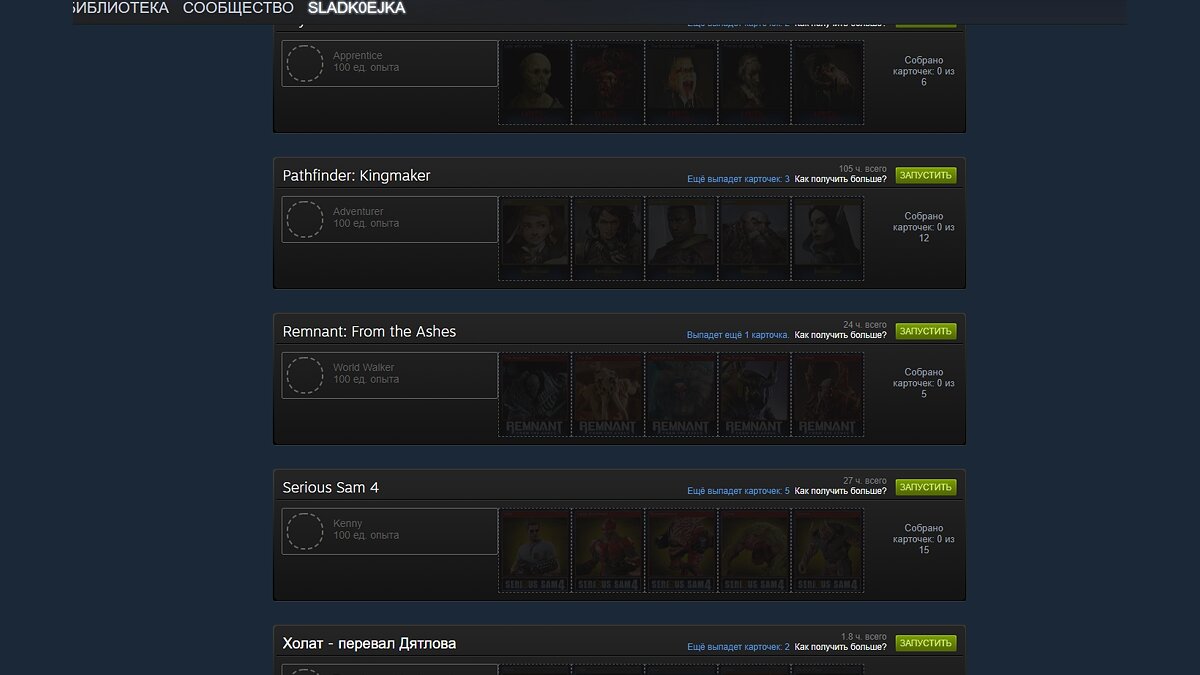
Данный способ можно использовать, чтобы сэкономить время и быстро повысить уровень аккаунта.
Напомним, что вы уже сбросили ограничения аккаунта, поэтому можете пользоваться «Торговой площадкой». Используйте её, чтобы приобретать различные карточки и превращать их в значки. Стоит определиться, коллекционные карточки какой игры вы хотите купить. Мы рекомендуем обратить внимание на карточки Counter-Strike: Global Offensive, так как их цена не превышает 4 рублей за штуку. Ниже мы объясним, как купить карточки на торговой площадке:
- Рядом с вашим никнеймом найдите пункт «Сообщество». Наведите на него мышкой, после чего появится окно с опциями. Выберите раздел «Торговая площадка».
- Спуститесь ниже. Здесь вы увидите поиск по торговой площадке Steam.
Введите в поле поиска следующие названия. Стоимость карточек стандартная — 3 рубля за штуку:
После покупки пяти коллекционных карточек следуйте указаниям выше, чтобы соединить их в один значок. Возможно, вам предстоит сделать это несколько раз, чтобы достигнуть 10 уровня.
Как указать информацию о себе
Довольно важный пункт в процессе апгрейда вашего аккаунта. Если вы любите играть в многопользовательские игры, то профиль могут посещать другие пользователи клиента. Встречать геймеров будет аватар профиля и, конечно, информация о его владельце. Советуем оформить её красиво, чтобы гости вашего профиля были впечатлены. Ниже мы расскажем, как это сделать:
- Зайдите в профиль Steam
- Нажмите кнопку «Редактировать профиль».
- По умолчанию вы будете перемещены в раздел «Основное».
- Скрольте страницу вниз, чтобы найти пункт «О себе». Введите информацию, которой хотите поделиться с другими пользователями платформы.
- Нажмите кнопку «Сохранить».
Где взять и как установить аватар профиля Steam. Как заработать очки
Аватар — лицо вашего профиля. В качестве него вы можете выбрать любое изображение, но мы рекомендуем использовать «Анимированные аватары» в «Магазине очков» Steam. На данный момент в ассортименте магазина более 850 картинок. Минимальная стоимость аватара — 3000 очков. Ниже мы объясним, как попасть в «Магазин очков» и что необходимо для покупки аватара:
- В верхней части интерфейса Steam есть панель с разделами клиента. Первым в очереди идет раздел «Магазин». Направьте на него курсор и в открывшемся меню выберите пункт «Магазин очков».
- Слева сбоку вы увидите панель с кастомизацией профиля. Найдите пункт «Аватар» и щёлкните по нему.
Как заработать очки
В магазине вам откроется большой выбор картинок, но для покупки любого аватара потребуются очки. Их можно заработать различными способами. Мы расскажем лишь об основных:
- Покупка игр в Steam — в среднем за каждую приобретённую игру платформой будет начислено от 100 до 150 очков.
- Приобретение товаров на торговой площадке — этот пункт относится лишь к внутриигровым покупкам. Приведем в пример игру Counter-Strike: Global Offensive. После покупки любой внутриигровой операции вам добавится несколько очков или же ярлык для переименования вашего оружия.
- Создание руководств для мастерской Steam — в Steam есть возможность писать гайды и помогать новичкам полезными советами. Вы будете получать очки за каждое опубликованное руководство.
- Создание скриншотов из игр — выкладывая интересные скриншоты, есть шанс, что они понравятся другим пользователям и их даже оценят. Чем выше будет оценка, тем больше очков поступит на ваш счёт.
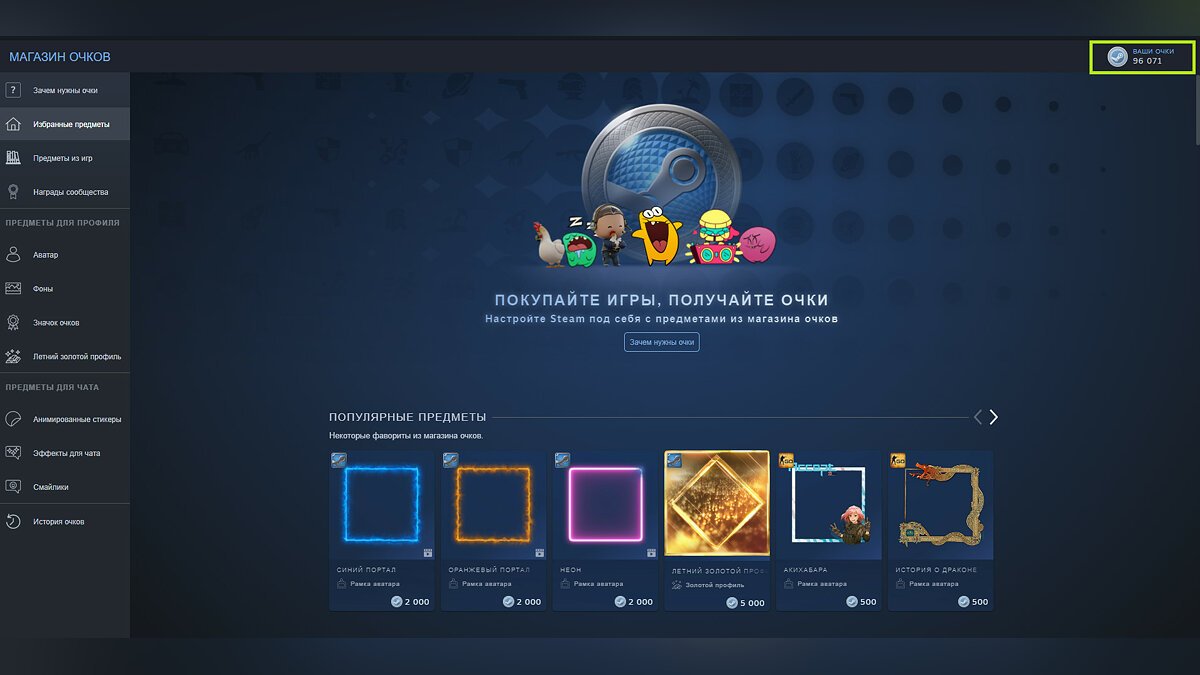
Как установить аватар
Если вы уже купили аватар, следуйте инструкции ниже, чтобы украсить им свой профиль:
- Откройте профиль.
- Нажмите кнопку «Редактировать профиль».
- В меню найдите кнопку «Аватар».
- Здесь вы увидите раздел «Ваши аватары», а чуть ниже — «Показать все». Нажмите на неё.
- Установите ранее приобретённый аватар как основной и нажмите кнопку «Сохранить».
Как установить красивую рамку для аватара в профиле Steam
Рамка занимает определенную область вокруг вашего аватара. Обычно пользователи устанавливают анимированные рамки, но есть и обычные. Их стоимость варьируется от 500 до 2000 очков. На данный момент в магазине есть 462 рамки. Ниже мы расскажем, как их купить:
- Перейдите в «Магазин очков».
- Кликните «Аватар».
- Спуститесь ниже и найдите раздел с рамками.
- Нажмите на кнопку «Показать все».
Среди всех рамок наверняка найдите ту, которая вам понравится. Советуем выбрать рамку под стиль вашего аватара, чтобы они сочетались. Сделав это, вам лишь останется установить её в качестве аватара профиля:
- Откройте профиль Steam.
- Нажмите на кнопку «Редактировать профиль».
- Перейдите в меню «Аватар».
- Спуститесь чуть ниже и отыщите раздел «Ваши рамки аватара».
- По умолчанию будет выбрана синяя рамка. Установите ранее купленную рамку и нажмите кнопку «Сохранить».
Как купить и установить красивый фон профиля Steam
Замена стандартного фона — один из самых простых способов визуально улучшить ваш профиль. Купить его можно на торговой площадке, а также в магазине очков. Ниже мы расскажем об этих двух способах.
Как купить фон на торговой площадке
- Перейдите в раздел «Торговая площадка».
- Немного ниже меню поиска расположена кнопка «Дополнительные настройки поиска…». Нажмите на неё.
- В открывшемся меню вы увидите надпись «Все игры».
- Среди списка игр вам потребуется найти пункт «Steam». Выберите его.
- Как только сделаете это, сможете отсортировать поиск по предметам.
- Пролистайте меню вниз. В разделе «Тип предмета» поставьте галочку около надписи «Фон профиля».
Как приобрести фон в магазине очков
Так как стоимость фонов в Steam не слишком высока, вы сможете найти для себя бюджетный вариант. Но есть ещё и второй способ: купить фон за очки в соответствующем магазине, где на данный момент находится 399 подобных картинок. Их стоимость — 2000 очков.
- Перейдите в «Магазин очков».
- Выберите «Фоны».
- В открывшемся меню вы сможете выбрать тип фона — анимированный или обычный. Купите понравившуюся картинку.
Следующее, что вам понадобится сделать, — установить фон в свой профиль Steam:
- Перейдите в профиль Steam.
- Нажмите на кнопку «Редактировать профиль».
- Выберите пункт «Фон профиля».
- По умолчанию будет выбран фон с бликом. Вместо него установите только что приобретённый фон и нажмите кнопку «Сохранить».
Как изменить тему профиля
К фону можно отнести и тему, потому что она заменит фон в случае его отсутствия. Перейдите в настройки профиля, затем в меню «Тема». Вы можете выбрать одну из шести тем, которая пришлась вам по вкусу. Они бесплатные и есть у каждого пользователя Steam.
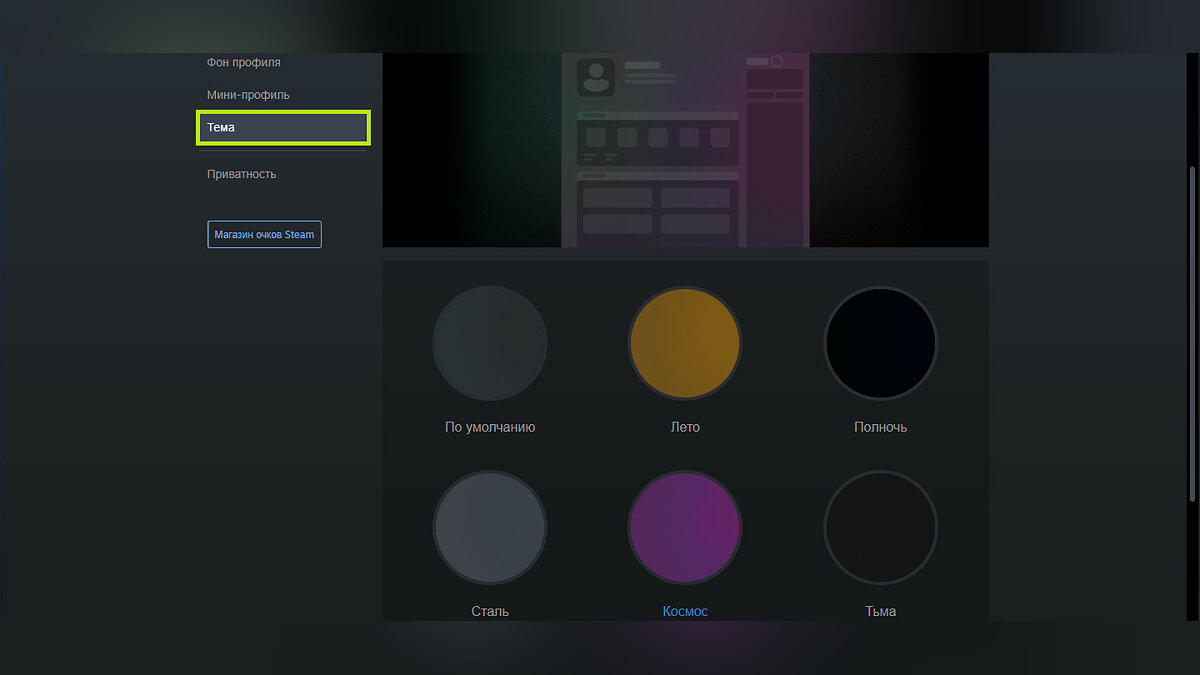
Как добавить анимированную иллюстрацию
Анимированная картинка — ещё один своеобразный способ украсить свой профиль. Вы можете выбрать гифку, подходящую под ваш фон, чтобы они сочетались и выглядели красиво.
Гифку проще всего установить через функцию «Иллюстрации». Стоит отметить, что поставить можно только собственную гифку, так как использование файлов других пользователей запрещено. Также площадка запрещает устанавливать в профиль контент сексуального характера. Найти подобные картинки можно на различных сайтах в сети.
Как украсить профиль анимированной картинкой:
- Откройте профиль Steam.
- В меню справа отыщите раздел «Иллюстрации».
- Нажмите на кнопку «Загрузить иллюстрацию».
- Вам будет предоставлен выбор: загрузить иллюстрацию из игры (скриншот) или с компьютера. Жмите кнопку «Не из игры».
- Далее предстоит дать название картинке, добавить описание (по желанию) и выбрать изображение с компьютера. Для этого кликните на кнопку «Выберите файл».
- Установите галочку, подтверждающую, что вы являетесь автором иллюстрации.
Все, что вам останется сделать, — установить иллюстрацию в свой профиль:
- В профиле Steam нажмите на кнопку «Редактировать профиль».
- Сбоку вы можете увидеть кнопку «Витрины».
- Кликните «Выбрать…».
- Среди списка витрин отыщите пункт «Витрина иллюстраций».
- Выберите ранее подготовленную картинку и нажмите кнопку «Сохранить изменения».
Вы также можете установить приватность своей иллюстрации:
- Для друзей — иллюстрация видна только вам и вашим друзьям в Steam;
- Для себя — изображение доступно только для вас;
- Не показывать — картинка загрузится, но не будет отображаться;.
- Для всех — иллюстрация станет доступна для всех пользователей платформы.
Иллюстрация должна быть видна всем, для того, чтобы её могли видеть все пользователи площадки. Также изображение появится в «Центре Сообщества». Таким образом, вы сможете добавить иллюстрацию в свой профиль. Но прежде чем показаться в профиле, для начала она должна пройти модерацию.
Как выставить напоказ витрину достижений Steam
Все достижения, полученные на аккаунте из той или иной игры, сохраняются навсегда. С помощью этой витрины вы сможете похвастаться перед остальными пользователями Steam редкими достижениями или просто заполнить место в профиле. Ниже мы расскажем, как выставить напоказ витрину достижений:
- В профиле Steam нажмите на кнопку «Редактировать профиль».
- Сбоку находится кнопка «Витрины», кликните по ней.
- Спуститесь вниз и нажмите на кнопку «Выбрать…».
- Среди списка витрин отыщите пункт «Витрина достижений».
- Выберите игру, которую хотите вынести на витрину, и сохраните изменения.
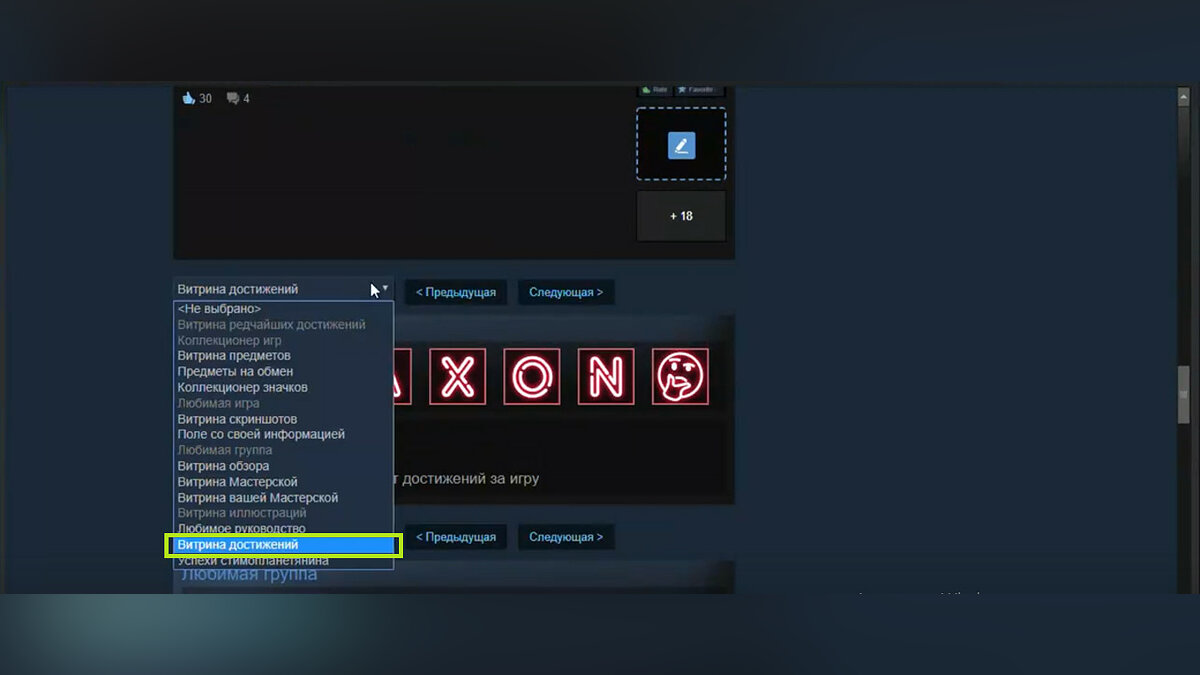
Другие гайды
- В Steam можно бесплатно скачать 4 игры, включая гонку и шутер в сеттинге постапокалипсиса
- «Я чувствую, что ИИ отнимет у нас работу» — в Steam вышла игра, созданная нейросетью. Некоторых людей это взволновало
- Показан новый геймплей экшен-хоррора с сексуальной героиней в духе Resident Evil. Игру дают опробовать бесплатно в Steam
Обои стим
Фон для геймера
Фон для рабочего стола стим
Фон на рабочий стол для геймеров
Красивый фон для геймера
Tiny and big: grandpa’s leftovers
Workbench стим фон
Фон стим
STEAMOS Linux
Steam картинки на рабочий стол 1920х1080
Обои стим
Значок стим
Крутые фоны для рисунков
Whoa dude
Steam черный
Обои для стима
Фон стим
Фон профиля космос
Фон профиля стим
Valve Steam Steam-игры
Красный фон КС го
Задний фон для профиля стим
Transistor 2014
Смешные фоны стим
Халф лайф 3
Ассасин Крид Синдикат обои
Фон профиля стим аниме
Zero two витрина стим
Ван Пис профиль стим
Дарк соулс 1 фон
Профиль стим
Детектив Пардо
Фон профиля стим дбд
Флаг Альянса half Life 2
Тони Сарт
Картинки игр стим
Красивый профиль в стиме
Обложка стим
Пиксельные пейзажи ночь
Обои стим
Фон профиля стим в стиле аниме
Yakuza 0 Goro Majima Wallpaper
Ярлык стим фиолетовый
Фон для иллюстрации стим
Фон в стиле стимпанк
Обои стим
Обои стим
Игровая платформа стим
Пейдей 2
Обои стим
Steam фон
КС го
Рисунки в стиле стимпанк люди
Tf2 обои на телефон
Steam обои
Эксперименты Лэйн
Хорошие фоны для стима
Стимпанк Интерфейс
Информация
Посетители, находящиеся в группе Гости, не могут оставлять комментарии к данной публикации.